Βοήθεια για το HP Photosmart A520 series
|
|
|
- Ἀπολλώς Παπαγεωργίου
- 8 χρόνια πριν
- Προβολές:
Transcript
1 Βοήθεια για το HP Photosmart A520 series
2
3 Περιεχόµενα 1 Βοήθεια για το HP Photosmart A520 series Έναρξη χρήσης Πώς µπορώ να;...7 Πού θα βρείτε περισσότερες πληροφορίες...8 Ο εκτυπωτής HP Photosmart µε µια µατιά...9 Κουµπιά του πίνακα ελέγχου και φωτεινές ενδείξεις...9 Μενού εκτυπωτή...11 Χρήση του "Μενού εκτυπωτή"...11 Επιλογές µενού εκτυπωτή Βασικές πληροφορίες για το χαρτί Επιλογή του καλύτερου χαρτιού για συγκεκριµένη εργασία...15 Τοποθέτηση χαρτιού Εκτύπωση χωρίς υπολογιστή Εκτύπωση από κάρτα µνήµης χωρίς υπολογιστή...17 Υποστηριζόµενες κάρτες µνήµης...17 Εκτύπωση φωτογραφιών από κάρτα µνήµης...18 Κατάργηση κάρτας µνήµης...19 Εκτύπωση από φωτογραφική µηχανή ή συσκευή τεχνολογίας PictBridge...19 Εκτύπωση από συσκευή τεχνολογίας Bluetooth...20 Παραµετροποίηση της λειτουργίας Bluetooth...20 Εκτύπωση φωτογραφιών από συσκευή τεχνολογίας Bluetooth...22 Βελτίωση φωτογραφιών Εκτύπωση από υπολογιστή Λογισµικό εκτυπωτή...25 Παράθυρο διαλόγου "Ιδιότητες εκτυπωτή"...25 Βοήθεια Τι είναι;...26 Λήψη ενηµερωµένων εκδόσεων λογισµικού εκτυπωτή...26 Μεταφορά φωτογραφιών σε υπολογιστή...27 Μεταφορά φωτογραφιών από φωτογραφική µηχανή ή από άλλη συσκευή...27 Μεταφορά φωτογραφιών και άλλων αρχείων από κάρτα µνήµης...27 Αποθήκευση φωτογραφιών από κάρτα µνήµης στον υπολογιστή...28 Μεταφορά µη φωτογραφικών αρχείων από κάρτα µνήµης σε υπολογιστή...28 ιαγραφή φωτογραφιών και άλλων αρχείων από κάρτα µνήµης...28 Βελτίωση των φωτογραφιών...29 Επιλογές τεχνολογίας Real Life HP...29 Μέγιστη ανάλυση dpi...30 Περιεχόµενα 1
4 Περιεχόµενα Αλλαγή των ρυθµίσεων εκτύπωσης για την εργασία εκτύπωσης...30 Αλλαγή της ποιότητας εκτύπωσης...31 Αλλαγή του τύπου χαρτιού...31 Αλλαγή του µεγέθους χαρτιού...32 Αλλαγή µεγέθους φωτογραφίας...32 Χρήση προηγµένων ρυθµίσεων χρώµατος...32 ηµιουργία συντοµεύσεων εκτύπωσης...33 Προεπισκόπηση εκτύπωσης...34 Εκτύπωση φωτογραφιών...35 Εκτύπωση φωτογραφιών χωρίς περιθώρια...35 Εκτύπωση φωτογραφιών µε περιθώρια...36 Εκτύπωση καρτ-ποστάλ...37 Εκτύπωση ασπρόµαυρων φωτογραφιών...38 Εκτύπωση πανοραµικών φωτογραφιών...39 Εκτύπωση σε κάρτες ευρετηρίου και άλλα µικρά µέσα εκτύπωσης...40 Λογισµικό HP Photosmart Συντήρηση παράθυρο διαλόγου "Εργαλειοθήκη"...43 Άνοιγµα της Εργαλειοθήκης...43 Χρήση της Εργαλειοθήκης...43 Ευθυγράµµιση του δοχείου µελάνης...44 Αυτόµατος καθαρισµός του δοχείου µελάνης...44 Προβολή της υπολογιζόµενης στάθµης µελανιού...45 Τοποθέτηση ή αντικατάσταση κεφαλής εκτύπωσης...46 Αφαίρεση µελάνης από το δέρµα και τα ρούχα...47 Λήψη πληροφοριών παραγγελίας κεφαλής εκτύπωσης...47 Εκτύπωση δοκιµαστικής σελίδας...47 Εκτυπώστε µια σελίδα δείγµατος...48 Εικονίδιο παρακολούθησης ψηφιακής απεικόνισης ΗΡ"...48 Αποθήκευση του εκτυπωτή και του δοχείου µελάνης...49 Αποθήκευση του εκτυπωτή...49 Αποθήκευση των δοχείων µελάνης Αντιµετώπιση προβληµάτων Θέµατα εγκατάστασης λογισµικού...51 Θέµατα εκτύπωσης και υλικού...52 Προβλήµατα εκτύπωσης Bluetooth...61 Μηνύµατα συσκευής Αγορά αναλωσίµων µελανιού Εγγύηση και υποστήριξη HP Έλεγχος τοποθεσίας υποστήριξης HP στο web...69 Τηλεφωνική υποστήριξη από την HP...69 Περίοδος τηλεφωνικής υποστήριξης...70 Πραγµατοποίηση κλήσης...70 Μετά την περίοδο τηλεφωνικής υποστήριξης...70 Εγγύηση HP...71 Πρόσθετες επιλογές εγγύησης
5 Περιεχόµενα 10 Προδιαγραφές Απαιτήσεις συστήµατος...73 Προδιαγραφές εκτυπωτή Πληροφορίες περί κανονισµών και περιβάλλοντος Σηµειώσεις κανονισµών...75 FCC statement...76 LED indicator statement...76 VCCI (Class B) compliance statement for users in Japan...76 Notice to users in Japan about power cord...77 Notice to users in Korea...77 Notice to users in the European Economic Area...77 Περιβαλλοντικό πρόγραµµα διαχείρισης προϊόντος...77 Χρήση χαρτιού...78 Πλαστικά µέρη...78 Φύλλα δεδοµένων ασφάλειας υλικού...78 Πρόγραµµα ανακύκλωσης...78 Πρόγραµµα ανακύκλωσης αναλωσίµων για εκτυπωτές ψεκασµού HP...78 Κατανάλωση ενέργειας...79 Disposal of Waste Equipment by Users in Private Households in the European Union...80 Περιεχόµενα 3
6 Περιεχόµενα 4
7 1 Βοήθεια για το HP Photosmart A520 series Καλώς ορίσατε στη βοήθεια για το HP Photosmart A520 series! Για περισσότερες πληροφορίες σχετικά µε τον εκτυπωτή HP Photosmart, δείτε: «Έναρξη χρήσης» στη σελίδα 7 «Βασικές πληροφορίες για το χαρτί» στη σελίδα 15 «Εκτύπωση χωρίς υπολογιστή» στη σελίδα 17 «Εκτύπωση από υπολογιστή» στη σελίδα 25 «Συντήρηση» στη σελίδα 43 «Αγορά αναλωσίµων µελανιού» στη σελίδα 67 «Εγγύηση και υποστήριξη HP» στη σελίδα 69 «Προδιαγραφές» στη σελίδα 73 «Πληροφορίες περί κανονισµών και περιβάλλοντος» στη σελίδα 75 Μπορείτε να εκτυπώσετε πληροφορίες από τη Βοήθεια του εκτυπωτή HP Photosmart οποιαδήποτε στιγµή. Απλώς πατήστε Εκτύπωση στην επάνω γραµµή πλοήγησης του παραθύρου της Βοήθειας του εκτυπωτή HP Photosmart. Βοήθεια για το HP Photosmart A520 series Βοήθεια για το HP Photosmart A520 series 5
8 Κεφάλαιο 1 Βοήθεια για το HP Photosmart A520 series 6 Βοήθεια για το HP Photosmart A520 series
9 2 Έναρξη χρήσης Αυτή η ενότητα παρέχει εισαγωγικές πληροφορίες για τον εκτυπωτή HP Photosmart A520 series. Αυτή η ενότητα περιλαµβάνει τα παρακάτω θέµατα: Πώς µπορώ να; Πού θα βρείτε περισσότερες πληροφορίες Ο εκτυπωτής HP Photosmart µε µια µατιά Κουµπιά του πίνακα ελέγχου και φωτεινές ενδείξεις Μενού εκτυπωτή Πώς µπορώ να; Επιλέξτε οποιαδήποτε από τις ακόλουθες συνδέσεις για να δείτε περισσότερες πληροφορίες σχετικά µε το πώς µπορείτε να εκτελείτε δηµιουργικές και συνήθεις εργασίες µέσω του εκτυπωτή και του λογισµικού HP Photosmart. «Εκτύπωση φωτογραφιών χωρίς περιθώρια» στη σελίδα 35 «Εκτύπωση φωτογραφιών µε περιθώρια» στη σελίδα 36 «Εκτύπωση καρτ-ποστάλ» στη σελίδα 37 «Βασικές πληροφορίες για το χαρτί» στη σελίδα 15 «Απεµπλοκή χαρτιού» στη σελίδα 65 «Τοποθέτηση ή αντικατάσταση κεφαλής εκτύπωσης» στη σελίδα 46 «Μεταφορά φωτογραφιών» στη σελίδα 28 Κάντε κλικ στις ακόλουθες συνδέσεις για να δείτε κινούµενες εικόνες σχετικά µε τον τρόπο εκτέλεσης συνηθισµένων εργασιών. Έναρξη χρήσης Έναρξη χρήσης 7
10 Κεφάλαιο 2 Πού θα βρείτε περισσότερες πληροφορίες Ο νέος σας εκτυπωτής HP Photosmart A520 series συνοδεύεται από τα παρακάτω εγχειρίδια: Οδηγίες εγκατάστασης: Οι οδηγίες εγκατάστασης περιγράφουν πώς µπορείτε να εγκαταστήσετε τον εκτυπωτή, να εγκαταστήσετε το λογισµικό HP Photosmart και να εκτυπώσετε µια φωτογραφία. ιαβάστε πρώτα αυτό το έγγραφο. Το παρόν έγγραφο ενδέχεται να έχει τον τίτλο "Οδηγός γρήγορης εκκίνησης" ή "Οδηγός εγκατάστασης" ανάλογα µε τη χώρα/περιοχή, γλώσσα ή µοντέλο εκτυπωτή. Βασικός οδηγός: Ο Βασικός οδηγός περιγράφει τις λειτουργίες του εκτυπωτή, εξηγεί πώς να χρησιµοποιήσετε τον εκτυπωτή χωρίς να τον συνδέσετε σε υπολογιστή και περιλαµβάνει οδηγίες για την αντιµετώπιση προβληµάτων και πληροφορίες υποστήριξης. Ηλεκτρονική βοήθεια: Η ηλεκτρονική βοήθεια περιγράφει πώς να χρησιµοποιήσετε τον εκτυπωτή µε ή χωρίς υπολογιστή και περιλαµβάνει πληροφορίες για την αντιµετώπιση προβληµάτων. Αφού εγκαταστήσετε το λογισµικό του HP Photosmart στον υπολογιστή σας, µπορείτε να προβάλετε την ηλεκτρονική βοήθεια για τον εκτυπωτή στον υπολογιστή σας: Έναρξη χρήσης Βοήθεια από τη συσκευή: ιατίθεται βοήθεια από τη συσκευή, η οποία περιέχει επιπλέον πληροφορίες σχετικά µε επιλεγµένα θέµατα. είτε «Χρήση του "Μενού εκτυπωτή"» στη σελίδα 11 για πληροφορίες σχετικά µε την πρόσβαση σε αυτά τα θέµατα βοήθειας. Εάν έχετε πρόσβαση στο Internet, µπορείτε να λάβετε βοήθεια και υποστήριξη από την τοποθεσία Web της HP. Αυτή η τοποθεσία Web παρέχει τεκµηρίωση προϊόντων, τεχνική υποστήριξη, προγράµµατα οδήγησης, αναλώσιµα και πληροφορίες παραγγελίας. 8 Έναρξη χρήσης
11 Ο εκτυπωτής HP Photosmart µε µια µατιά Εικόνα 2-1 Εξαρτήµατα του εκτυπωτή Ετικέτα Περιγραφή 1 Πίνακας ελέγχου: Από εδώ ελέγχετε τις βασικές λειτουργίες του εκτυπωτή. 2 ίσκος εξόδου (κλειστός): Ανοίξτε τον για εκτύπωση, τοποθέτηση κάρτας µνήµης, σύνδεση συµβατής ψηφιακής φωτογραφικής µηχανής, ή πρόσβαση στην περιοχή των δοχείων µελάνης. 3 Θύρα USB: Χρησιµοποιήστε αυτή τη θύρα για να συνδέσετε τον εκτυπωτή µε τον υπολογιστή χρησιµοποιώντας το καλώδιο USB που παρέχεται. 4 Σύνδεση καλωδίου τροφοδοσίας: Εδώ συνδέετε το καλώδιο τροφοδοσίας. Κουµπιά του πίνακα ελέγχου και φωτεινές ενδείξεις Έναρξη χρήσης Εικόνα 2-2 Πίνακας ελέγχου Ο εκτυπωτής HP Photosmart µε µια µατιά 9
12 Κεφάλαιο 2 Ετικέτα Περιγραφή 1 Τροφοδοσία: Πατήστε το για να ενεργοποιήσετε ή να απενεργοποιήσετε τον εκτυπωτή. Το κουµπί ενεργοποίησης θα ανάψει όταν ενεργοποιηθεί η συσκευή. Όταν ο εκτυπωτής βρίσκεται σε αδράνεια, το κουµπί αναβοσβήνει σιγά. 2 Έγχρωµη οθόνη γραφικών: Εδώ προβάλλονται οι φωτογραφίες και τα µενού. 3 Red Eye (Κόκκινα µάτια): Η λειτουργία διόρθωσης κόκκινων µατιών µειώνει το εφέ κόκκινων µατιών που βλέπετε ορισµένες φορές στις φωτογραφίες που έχουν τραβηχτεί µε φλας. Η λειτουργία είναι ενεργοποιηµένη από προεπιλογή. Πατήστε το κουµπί αυτό για να ενεργοποιήσετε ή να απενεργοποιήσετε αυτή τη λειτουργία. 4 Εκτύπωση: Πατήστε το για να διαγράψετε την τρέχουσα εµφανιζόµενη φωτογραφία από µια κάρτα µνήµης. Το κουµπί "Εκτύπωση" θα ανάψει όταν ενεργοποιηθεί η συσκευή. 5 Βέλη πλοήγησης: Πατήστε ή για να µετακινηθείτε µεταξύ των φωτογραφιών µιας κάρτας µνήµης ή των επιλογών µενού του εκτυπωτή. 6 Άκυρο: Πατήστε για να σταµατήσετε µια ενέργεια, να πραγµατήσετε έξοδο από ένα µενού ή να ακυρώσετε την εκτύπωση µιας εικόνας που βρίσκεται στην ουρά εκτύπωσης. Έναρξη χρήσης Εικόνα 2-3 Φωτεινές ενδείξεις Ετικέτα Περιγραφή 1 Φωτεινή ένδειξη προσοχής: Αναβοσβήνει κόκκινη όταν απαιτείται προσοχή στον εκτυπωτή. 2 Φωτεινή ένδειξη κάρτας µνήµης: Αυτή η φωτεινή ένδειξη ανάβει σταθερά γαλάζια αφού εισαχθεί σωστά η κάρτα µνήµης. Αναβοσβήνει µπλε όταν ο εκτυπωτής επικοινωνεί µε την κάρτα µνήµης ή όταν ένας συνδεδεµένος υπολογιστής εκτελεί λειτουργία ανάγνωσης, εγγραφής ή διαγραφής. 10 Έναρξη χρήσης
13 Μενού εκτυπωτή Αυτή η ενότητα περιλαµβάνει τα παρακάτω θέµατα: Χρήση του "Μενού εκτυπωτή" Επιλογές µενού εκτυπωτή Χρήση του "Μενού εκτυπωτή" Το "Μενού εκτυπωτή" σας παρέχει πολλές επιλογές εκτύπωσης, σας επιτρέπει να αλλάξετε τις προεπιλεγµένες ρυθµίσεις του εκτυπωτή, σας παρέχει εργαλεία συντήρησης και αντιµετώπισης προβληµάτων και σας δίνει πληροφορίες για την εκτέλεση των συνηθισµένων εργασιών εκτύπωσης. 1 Βέλη περιήγησης 2 Εκτύπωση 3 Άκυρο Συµβουλή Τα µενού περιλαµβάνουν πολλές χρήσιµες εντολές και επιλογές, ενώ οι συνηθισµένες λειτουργίες, όπως είναι η εκτύπωση, είναι συνήθως διαθέσιµες µε το πάτηµα ενός κουµπιού στον πίνακα ελέγχου του εκτυπωτή. Για να αποκτήσετε χρησιµοποιήσετε το "Μενού εκτυπωτή" Έναρξη χρήσης Σηµείωση Εάν έχετε εισαγάγει κάρτα µνήµης στις υποδοχές κάρτας, αφαιρέστε την για να έχετε πρόσβαση στο "Μενού εκτυπωτή". Μενού εκτυπωτή 11
14 Κεφάλαιο 2 1. Πατήστε το κουµπί ή για να ανοίξει το "Μενού εκτυπωτή". 2. Πατώντας θα µετακινηθείτε στην επόµενη επιλογή ενώ πατώντας θα µετακινηθείτε στην προηγούµενη επιλογή µενού. 3. Πατήστε Print (Εκτύπωση) για να ορίσετε µια επιλογή. Οι επιλογές µενού στις οποίες δεν έχετε πρόσβαση εµφανίζονται απενεργοποιηµένες. 4. Για να πραγµατοποιήσετε έξοδο από ένα µενού πατήστε το κουµπί Cancel (Ακύρωση). Σηµείωση Για λίστα των επιλογών του µενού εκτυπωτή, ανατρέξτε στην ενότητα «Επιλογές µενού εκτυπωτή» στη σελίδα 12. Επιλογές µενού εκτυπωτή Έναρξη χρήσης οµή µενού εκτυπωτή Print test page (Εκτύπωση δοκιµαστικής σελίδας): Επιλέξτε το για να εκτυπώσετε µια δοκιµαστική σελίδα µε πληροφορίες σχετικά µε τον εκτυπωτή, οι οποίες µπορούν να βοηθήσουν στην αντιµετώπιση προβληµάτων. Print sample page (Εκτύπωση δείγµατος): Επιλέξτε το για να εκτυπώσετε ένα δείγµα, χρήσιµο για τον έλεγχο της ποιότητας εκτύπωσης. Clean cartridge (Καθαρισµός δοχείου µελάνης): Επιλέξτε το για να καθαρίσετε το δοχείο µελάνης. Μετά τον καθαρισµό, θα ερωτηθείτε εάν θέλετε να συνεχίσετε µε έναν δεύτερο καθαρισµό (επιλέξτε Yes (Ναι) ή No (Όχι). Εάν επιλέξετε Yes (Ναι), θα εκτελεστεί άλλος ένας καθαρισµός. Έπειτα θα ερωτηθείτε εάν θέλετε να συνεχίσετε µε έναν τρίτο καθαρισµό (επιλέξτε Yes (Ναι) ή No (Όχι). Align cartridge (Ευθυγράµµιση δοχείου µελάνης): Επιλέξτε το για να ευθυγραµµίσετε το δοχείο µελάνης. Photo Fix (Επιδιόρθωση φωτογραφίας): Επιλέξτε το για να βελτιώσετε τις φωτογραφίες σας. Ενεργοποίηση (προεπιλογή) Απενεργοποίηση 12 Έναρξη χρήσης
15 Print quality (Ποιότητα εκτύπωσης): Επιλέξτε το για να αλλάξετε την ποιότητα εκτύπωσης. Επιλέξτε ανάµεσα σε Best (Βέλτιστη), που παράγει την υψηλότερη ποιότητα, Normal (Κανονική) που καταναλώνει λιγότερο µελάνι και εκτυπώνει ταχύτερα ή Fast Normal (Γρήγορη κανονική). Η προεπιλεγµένη ποιότητα εκτύπωσης εξαρτάται από τον τύπο χαρτιού που έχει επιλεγεί. Paper type (Τύπος χαρτιού): Επιλέξτε το για να διαλέξετε τύπο χαρτιού. Επιλέξτε HP Advanced Photo Paper (φωτογραφικό χαρτί HP Advanced Photo Paper) (προεπιλογή), HP Premium Photo Paper (Φωτογραφικό χαρτί HP Premium Photo Paper), Other, Plain ('Άλλο απλό) ή Other, Photo (Άλλο φωτογραφικό). Borderless (Χωρίς περιθώρια): Επιλέξτε το για On (Ενεργοποίηση) (προεπιλογή) ή Off (Απενεργοποίηση) της εκτύπωσης χωρίς περιθώρια. Όταν η εκτύπωση χωρίς περιθώρια είναι απενεργοποιηµένη, όλες οι σελίδες εκτυπώνονται µε ένα στενό λευκό περιθώριο γύρω από τις εξωτερικές άκρες του χαρτιού. Dry Time (Χρόνος στεγνώµατος): Επιλέξτε το για On (Ενεργοποίηση) (προεπιλογή) ή Off (Απενεργοποίηση) της λειτουργίας χρόνου στεγνώµατος. Εάν η λειτουργία χρόνου στεγνώµατος είναι απενεργοποιηµένη δεν θα εµφανιστεί ο διάλογος του χρόνου στεγνώµατος. Demo (Λειτουργία demo): Επιλέξτε το για να θέσετε τον εκτυπωτή σε λειτουργία demo. Set Language (Ορισµός γλώσσας): Επιλέξτε το για να αλλάξετε τη ρύθµιση γλώσσας ή χώρας/περιοχής. Επιλέξτε µεταξύ Select language (Επιλογή γλώσσας) και Select country/region (Επιλογή χώρας/περιοχής). Η οθόνη του εκτυπωτή εµφανίζει κείµενο στη γλώσσα που επιλέγετε. Το µενού παραθέτει τα µεγέθη χαρτιών και άλλες επιλογές ανάλογα µε την επιλεγµένη γλώσσα. Restore defaults (Επαναφορά προεπιλογών): Επιλέξτε το για να επαναφέρετε τις προεπιλεγµένες ρυθµίσεις του εκτυπωτή: Yes (Ναι) ή No (Όχι). Εάν επιλέξετε Yes (Ναι) θα επαναφερθούν οι αρχικές εργοστασιακές ρυθµίσεις. Βοήθεια Photo printing tips (Συµβουλές εκτύπωσης φωτογραφιών): Επιλέξτε το για να διαβάσετε συµβουλές, οι οποίες θα σας βοηθήσουν να δηµιουργήσετε τις καλύτερες δυνατές εκτυπώσεις. Printer features ( υνατότητες του εκτυπωτή): Επιλέξτε το για να διαβάσετε για τη χρήση των δυνατοτήτων του εκτυπωτή. Print from imaging devices (Εκτύπωση από συσκευές απεικόνισης): Επιλέξτε το για να διαβάσετε σχετικά µε την εκτύπωση από κάρτες µνήµης, φωτογραφικές µηχανές τεχνολογίας PictBridge ή µονάδες USB flash/thumb. Printing specialty projects (Εργασίες ειδικής εκτύπωσης): Επιλέξτε το για να διαβάσετε για την εκτύπωση πανοραµικών φωτογραφιών. Troubleshooting and maintenance (Aντιµετώπιση προβληµάτων και συντήρηση): Επιλέξτε το για να διαβάσετε σχετικά µε την αντιµετώπιση προβληµάτων και τη συντήρηση του εκτυπωτή. Getting assistance (Λήψη βοήθειας): Επιλέξτε το για να διαβάσετε µε ποιον τρόπο µπορείτε να λάβετε βοήθεια σχετικά µε τον εκτυπωτή. Έναρξη χρήσης Μενού εκτυπωτή 13
16 Κεφάλαιο 2 Έναρξη χρήσης 14 Έναρξη χρήσης
17 3 Βασικές πληροφορίες για το χαρτί Μάθετε πώς να διαλέγετε το κατάλληλο χαρτί ανάλογα µε την εργασία εκτύπωσης και πώς να το τοποθετείτε στο δίσκο εισόδου για εκτύπωση. Επιλογή του καλύτερου χαρτιού για συγκεκριµένη εργασία Τοποθέτηση χαρτιού Επιλογή του καλύτερου χαρτιού για συγκεκριµένη εργασία Χρησιµοποιήστε Προηγµένο φωτογραφικό χαρτί HP. Είναι ειδικά σχεδιασµένο για χρήση µε τη µελάνη του εκτυπωτή σας για τη δηµιουργία όµορφων φωτογραφιών. Με άλλα φωτογραφικά χαρτιά τα αποτελέσµατα θα είναι κατώτερης ποιότητας. Για τη λίστα µε τα διαθέσιµα χαρτιά της HP για εκτυπωτές inkjet ή για την αγορά αναλωσίµων, επισκεφθείτε τη διεύθυνση: (Η.Π.Α.) (Καναδάς) (Ευρώπη) (Όλες οι άλλες χώρες/περιοχές) Ο εκτυπωτής, από προεπιλογή, εκτυπώνει τις φωτογραφίες βέλτιστης ποιότητας σε φωτογραφικό χαρτί HP Advanced Photo Paper. Αν εκτυπώνετε σε διαφορετικό τύπο χαρτιού, µην ξεχάσετε να αλλάξετε τον τύπο χαρτιού. Για πληροφορίες σχετικά µε την αλλαγή τύπου χαρτιού στο µενού του εκτυπωτή, δείτε «Τοποθέτηση χαρτιού» στη σελίδα 15. Για πληροφορίες σχετικά µε την αλλαγή του τύπου χαρτιού κατά την εκτύπωση από υπολογιστή, δείτε «Αλλαγή των ρυθµίσεων εκτύπωσης για την εργασία εκτύπωσης» στη σελίδα 30. Τοποθέτηση χαρτιού Συµβουλές για την τοποθέτηση χαρτιού Μπορείτε να εκτυπώσετε φωτογραφίες σε µικρά µέσα εκτύπωσης, όπως είναι το φωτογραφικό χαρτί 10 x 15 cm (4 x 6 ιντσών), οι κάρτες ευρετηρίου, οι κάρτες µεγέθους L και οι κάρτες Hagaki. Χρησιµοποιήστε το απλό χαρτί, όπως τις κάρτες ευρετηρίου, µόνο για πρόχειρες εκτυπώσεις ή όποτε η ποιότητα εκτύπωσης δεν είναι σηµαντική. Πριν τοποθετήσετε χαρτί, σύρετε προς τα έξω τον οδηγό πλάτους χαρτιού για να κάνετε χώρο για το χαρτί. Αφού τοποθετήσετε το χαρτί, τοποθετήστε προσεκτικά τον οδηγό πλάτους χαρτιού στην άκρη του χαρτιού ώστε το χαρτί να είναι ευθυγραµµισµένο. Να τοποθετείτε µόνο έναν τύπο και µέγεθος χαρτιού κάθε φορά. Μη χρησιµοποιείτε διάφορους τύπους ή µεγέθη χαρτιού στο δίσκο εισόδου. Βασικές πληροφορίες για το χαρτί 15 Βασικές πληροφορίες για το χαρτί
18 Κεφάλαιο 3 Για να τοποθετήσετε χαρτί 1. Ανοίξτε το δίσκο εξόδου. Ο δίσκος εισόδου ανοίγει αυτόµατα. 2. Τοποθετήστε µέχρι 20 φύλλα φωτογραφικού χαρτιού µε την πλευρά εκτύπωσης ή τη γυαλιστερή πλευρά προς το µπροστινό µέρος του εκτυπωτή. Αν χρησιµοποιείτε χαρτί µε προεξοχή, τοποθετήστε το µε τρόπο ώστε η προεξοχή να εισέρχεται στον εκτυπωτή τελευταία. Κατά την τοποθέτηση, σύρετε το χαρτί στην αριστερή πλευρά του δίσκου εισόδου και σπρώξτε το χαρτί προς τα κάτω σταθερά έως ότου σταµατήσει. 3. Ρυθµίστε τον οδηγό πλάτους χαρτιού ώστε να εφάπτεται µε την άκρη του χαρτιού χωρίς όµως να λυγίσει το χαρτί. Εάν εκτυπώνετε από υπολογιστή, αλλάξτε τον τύπο χαρτιού και άλλες ρυθµίσεις εκτυπωτή στο πλαίσιο διαλόγου του εκτυπωτή. Για περισσότερες πληροφορίες, δείτε «Εκτύπωση από υπολογιστή» στη σελίδα 25 και «Αλλαγή των ρυθµίσεων εκτύπωσης για την εργασία εκτύπωσης» στη σελίδα 30. Μπορείτε να επιλέξετε από µεγαλύτερο αριθµό από µεγέθη χαρτιού όταν εκτυπώνετε από υπολογιστή παρά όταν εκτυπώνετε χωρίς υπολογιστή. Όταν εκτυπώνετε χωρίς υπολογιστή, ο εκτυπωτής ανιχνεύει το µέγεθος χαρτιού που χρησιµοποιείται. Βασικές πληροφορίες για το χαρτί 16 Βασικές πληροφορίες για το χαρτί
19 4 Εκτύπωση χωρίς υπολογιστή Αυτή η ενότητα περιλαµβάνει πληροφορίες για τα παρακάτω θέµατα: Εκτύπωση από κάρτα µνήµης χωρίς υπολογιστή Εκτύπωση από φωτογραφική µηχανή ή συσκευή τεχνολογίας PictBridge Εκτύπωση από συσκευή τεχνολογίας Bluetooth Βελτίωση φωτογραφιών Εκτύπωση από κάρτα µνήµης χωρίς υπολογιστή Αυτή η ενότητα εξηγεί πώς να εκτυπώσετε ψηφιακές φωτογραφίες που είναι αποθηκευµένες σε κάρτα µνήµης. Υποστηριζόµενες κάρτες µνήµης Εκτύπωση φωτογραφιών από κάρτα µνήµης Κατάργηση κάρτας µνήµης Εκτύπωση χωρίς υπολογιστή Υποστηριζόµενες κάρτες µνήµης Ο εκτυπωτής HP Photosmart έχει δυνατότητα ανάγνωσης από διάφορες κάρτες µνήµης. Αυτές οι κάρτες κατασκευάζονται από διάφορες εταιρείες και διαθέτουν ποικίλες δυνατότητες αποθήκευσης. CompactFlash τύπου I και II MultiMediaCard Secure Digital Memory Stick xd-picture Card minisd Card µε προσαρµογέα SD Προσοχή Η χρήση µη υποστηριζόµενων καρτών µνήµης ενδέχεται να προκαλέσει βλάβη στην κάρτα µνήµης και τον εκτυπωτή. Εκτύπωση χωρίς υπολογιστή 17
20 Κεφάλαιο 4 Ετικέτα Περιγραφή Εκτύπωση χωρίς υπολογιστή 1 xd-picture Card 2 Compact Flash τύπου I και II 3 Memory Stick 4 Secure Digital, MultiMediaCard (MMC) Εκτύπωση φωτογραφιών από κάρτα µνήµης Σηµαντικό: Οι φωτογραφίες στεγνώνουν στη στιγµή και µπορείτε να τις πιάσετε αµέσως µετά την εκτύπωση. Ωστόσο, η HP συνιστά να αφήνετε την εκτυπωµένη επιφάνεια σε επαφή µε τον αέρα για 3 λεπτά µετά την εκτύπωση, για να γίνει δυνατή η πλήρης ανάπτυξη του χρώµατος, πριν τη στοιβάξετε µε άλλες φωτογραφίες ή την τοποθετήσετε σε άλµπουµ. Για να εκτυπώσετε µια µεµονωµένη φωτογραφία 1. Μετακινηθείτε ανάµεσα στις φωτογραφίες της κάρτας µνήµης. 2. Προβάλλετε τη φωτογραφία που θέλετε να εκτυπώσετε. 3. Πατήστε το κουµπί Print (Εκτύπωση). Σηµείωση Για να εκτυπώσετε συµπληρωµατικά αντίγραφα από την τρέχουσα εικόνα πατήστε ξανά Print (Εκτύπωση). Για να εκτυπώσετε πολλές φωτογραφίες 1. Μετακινηθείτε ανάµεσα στις φωτογραφίες της κάρτας µνήµης. 2. Πατήστε το κουµπί Print (Εκτύπωση) για να εκτυπώσετε την τρέχουσα φωτογραφία. Σηµείωση Για να εκτυπώσετε συµπληρωµατικά αντίγραφα από την τρέχουσα εικόνα πατήστε ξανά Print (Εκτύπωση). 3. Πατήστε τα κουµπιά ή για να µεταβείτε στην επόµενη φωτογραφία που θέλετε να εκτυπώσετε. εν είναι ανάγκη να περιµένετε να ολοκληρωθεί η εκτύπωση της πρώτης φωτογραφίας. Για να εκτυπώσετε φωτογραφίες που έχουν επιλεγεί από φωτογραφική µηχανή 1. Τοποθετήστε µια κάρτα µνήµης που να περιέχει φωτογραφίες επιλεγµένες από φωτογραφική µηχανή (DPOF). 2. Όταν ο εκτυπωτής σάς ρωτήσει αν θέλετε να εκτυπώσετε τις φωτογραφίες που έχουν επιλεγεί από φωτογραφική µηχανή, επιλέξτε Yes (Ναι) και στη συνέχεια πατήστε Print (Εκτύπωση). Σηµείωση Για να εκτυπώσετε συµπληρωµατικά αντίγραφα από την τρέχουσα εικόνα πατήστε ξανά Print (Εκτύπωση). 18 Εκτύπωση χωρίς υπολογιστή
21 Κατάργηση κάρτας µνήµης Προσοχή Μην αφαιρείτε την κάρτα µνήµης ενώ η φωτεινή ένδειξη της κάρτας µνήµης αναβοσβήνει. Η ένδειξη που αναβοσβήνει σηµαίνει ότι ο εκτυπωτής ή ο υπολογιστής επιχειρεί πρόσβαση στην κάρτα µνήµης. Περιµένετε µέχρι να σταθεροποιηθεί η φωτεινή ένδειξη. Εάν αφαιρέσετε την κάρτα µνήµης ενώ ο υπολογιστής έχει πρόσβαση σε αυτήν, ενδέχεται να καταστρέψετε τα δεδοµένα της κάρτας ή να προκαλέσετε βλάβη στον εκτυπωτή και την κάρτα. Για να αφαιρέσετε την κάρτα µνήµης Όταν η φωτεινή ένδειξη κάρτας µνήµης στον εκτυπωτή γίνει σταθερή, είναι ασφαλές να αφαιρέσετε την κάρτα από την υποδοχή. Εκτύπωση από φωτογραφική µηχανή ή συσκευή τεχνολογίας PictBridge Αυτή η ενότητα περιγράφει τη διαδικασία για την εκτύπωση από ψηφιακή φωτογραφική µηχανή PictBridge. Η διαδικασία για την εκτύπωση από άλλες συσκευές τεχνολογίας PictBridge όπως κινητά τηλέφωνα µε φωτογραφική µηχανή και άλλες συσκευές λήψης εικόνων είναι αντίστοιχη. Ανατρέξτε στην τεκµηρίωση που συνόδευε τη συσκευή PictBridge για συγκεκριµένες πληροφορίες. Σηµείωση Εάν αποσυνδέσετε τη φωτογραφική µηχανή κατά τη διάρκεια της εκτύπωσης, θα ακυρωθούν όλες οι εργασίες εκτύπωσης. Εκτύπωση χωρίς υπολογιστή Για να εκτυπώσετε χρησιµοποιώντας φωτογραφική µηχανή τεχνολογίας PictBridge 1. Τοποθετήστε φωτογραφικό χαρτί HP Advanced Photo Paper στον εκτυπωτή. 2. Ενεργοποιήστε την ψηφιακή φωτογραφική µηχανή τεχνολογίας PictBridge. 3. Βεβαιωθείτε ότι οι ρυθµίσεις παραµέτρων USB της φωτογραφικής µηχανής είναι ρυθµισµένες στην ψηφιακή φωτογραφική µηχανή και συνδέστε έπειτα τη φωτογραφική µηχανή στη θύρα φωτογραφικής µηχανής του εκτυπωτή χρησιµοποιώντας το καλώδιο USB το οποίο συνόδευε τη φωτογραφική µηχανή τεχνολογίας PictBridge. Η λυχνία PictBridge αναβοσβήνει µε πράσινο χρώµα όσο η φωτογραφική µηχανή δηµιουργεί σύνδεση µε τον εκτυπωτή και, στη συνέχεια, παραµένει πράσινη. Για περισσότερες πληροφορίες σχετικά µε τη ρύθµιση παραµέτρων USB ανατρέξτε στην τεκµηρίωση της φωτογραφικής µηχανής. Το όνοµα της ρύθµισης και οι επιλογές της µπορεί να διαφέρουν σε ψηφιακές µηχανές που δεν είναι ΗΡ. Εκτύπωση από φωτογραφική µηχανή ή συσκευή τεχνολογίας PictBridge 19
22 Κεφάλαιο 4 Εκτύπωση χωρίς υπολογιστή 4. Εάν έχετε ήδη επιλέξει φωτογραφίες για εκτύπωση στη φωτογραφική µηχανή, στη φωτογραφική µηχανή εµφανίζεται το πλαίσιο διαλόγου Print DPOF Photos? (Εκτύπωση φωτογραφιών DPOF;) Επιλέξτε No (Όχι) για να παρακάµψετε την εκτύπωση των προεπιλεγµένων φωτογραφιών. Η µορφή DPOF (Digital Print Order Format) επιτρέπει στο χρήστη να επισηµάνει σε µια ψηφιακή φωτογραφική µηχανή φωτογραφίες για εκτύπωση και να περιλαµβάνει άλλες πληροφορίες εικόνων όπως ο αριθµός αντιγράφων που θα εκτυπωθούν. 5. Χρησιµοποιήστε τις επιλογές και τα στοιχεία ελέγχου της φωτογραφικής µηχανής για την εκτύπωση των φωτογραφιών σας. Για περισσότερες πληροφορίες, ανατρέξτε στην τεκµηρίωση της φωτογραφικής µηχανής. Η λυχνία ενεργοποίησης και η λυχνία PictBridge αναβοσβήνουν όσο εκτελείται εκτύπωση των φωτογραφιών. Σηµαντικό: Οι φωτογραφίες στεγνώνουν στη στιγµή και µπορείτε να τις πιάσετε αµέσως µετά την εκτύπωση. Ωστόσο, η HP συνιστά να αφήνετε την εκτυπωµένη επιφάνεια σε επαφή µε τον αέρα για 3 λεπτά µετά την εκτύπωση, για να γίνει δυνατή η πλήρης ανάπτυξη του χρώµατος, πριν τη στοιβάξετε µε άλλες φωτογραφίες ή την τοποθετήσετε σε άλµπουµ. Εκτύπωση από συσκευή τεχνολογίας Bluetooth Αυτή η ενότητα περιγράφει πώς µπορείτε να πραγµατοποιήσετε εκτύπωση από οποιαδήποτε συσκευή µε ασύρµατη τεχνολογία Bluetooth, µια τεχνολογία επικοινωνίας µικρής εµβέλειας που επιτρέπει σε µια ευρεία σειρά συσκευών να συνδέονται µεταξύ τους χωρίς καλώδια. Για να χρησιµοποιήσετε τη δυνατότητα σύνδεσης Bluetooth µε τον εκτυπωτή HP Photosmart A520 series, θα πρέπει να αγοράσετε και να συνδέσετε το προαιρετικό προσαρµογέα ασύρµατης σύνδεσης εκτυπωτή HP Bluetooth στη θύρα της φωτογραφικής µηχανής στο µπροστινό µέρος του εκτυπωτή. Για να µάθετε να εκτυπώνετε από συσκευή τεχνολογίας Bluetooth, ανατρέξτε στην τεκµηρίωση που συνόδευε τον προσαρµογέα Bluetooth. Αυτή η ενότητα περιλαµβάνει τα παρακάτω θέµατα: Παραµετροποίηση της λειτουργίας Bluetooth Εκτύπωση φωτογραφιών από συσκευή τεχνολογίας Bluetooth Σηµείωση Για περισσότερες πληροφορίες σχετικά µε την ασύρµατη τεχνολογία Bluetooth και την HP, επισκεφθείτε τη διεύθυνση Παραµετροποίηση της λειτουργίας Bluetooth Για να χρησιµοποιήσετε την ασύρµατη τεχνολογία Bluetooth, θα πρέπει να διαµορφώσετε τις παραµέτρους τόσο στον εκτυπωτή όσο και στον υπολογιστή σας. Ο τρόπος που ρυθµίζετε τις παραµέτρους για σύνδεση Bluetooth εξαρτάται από το λογισµικό Bluetooth που χρησιµοποιείτε. Αυτή η ενότητα παρέχει οδηγίες για Bluetooth µε χρήση του λογισµικού Widcomm. Σηµείωση Πριν ρυθµίσετε τις παραµέτρους του εκτυπωτή, βεβαιωθείτε ότι η δυνατότητα σύνδεσης Bluetooth στη συσκευή µε την οποία θέλετε να συνδέσετε τον εκτυπωτή λειτουργεί σωστά. Για οδηγίες, ανατρέξτε στην τεκµηρίωση που συνοδεύει τη συσκευή Bluetooth. 20 Εκτύπωση χωρίς υπολογιστή
23 Για παραµετροποίηση των ρυθµίσεων Bluetooth στον υπολογιστή 1. Ανοίξτε το πλαίσιο διαλόγου Εργαλειοθήκη. Για περισσότερες πληροφορίες, δείτε «παράθυρο διαλόγου "Εργαλειοθήκη"» στη σελίδα Κάντε κλικ στην καρτέλα Ρυθµίσεις διαµόρφωσης Bluetooth. 3. Κάντε τις αλλαγές σας και στη συνέχεια κάντε κλικ στην επιλογή Εφαρµογή. Για παραµετροποίηση του λογισµικού Widcomm για Bluetooth στον υπολογιστή 1. Κάντε δεξί κλικ στο εικονίδιο Bluetooth στη γραµµή Bluetooth και επιλέξτε Εξερεύνηση των θέσεων Bluetooth. 2. Στις Εργασίες Bluetooth, επιλέξτε Προβολή διαθέσιµων συσκευών. 3. Όταν ο εκτυπωτής εµφανιστεί στη λίστα συσκευών, κάντε κλικ στο εικονίδιο εκτυπωτή και στη συνέχεια, πατήστε OK. 4. Επιλέξτε Ναι ή Όχι για να επιλέξετε τις ρυθµίσεις κρυπτογράφησης που θέλετε: Εάν ορίσατε το επίπεδο ασφαλείας σε Υψηλό, επιλέξτε Ναι και στη συνέχεια κάντε κλικ στο κουµπί Επόµενο. Θα σας ζητηθεί να καταχωρήσετε ένα κλειδί πρόσβασης. α. Για να βρείτε το κλειδί πρόσβασης, πατήστε το κουµπί Μενού στον πίνακα ελέγχου του εκτυπωτή. β. Επιλέξτε Bluetooth και στη συνέχεια επιλέξτε Προβολή κλειδιού πρόσβασης. Το κλειδί πρόσβασης εµφανίζεται στην οθόνη του εκτυπωτή. γ. Καταχωρήστε το κλειδί πρόσβασης στο πεδίο Κωδικός Pin Bluetooth και στη συνέχεια πατήστε OK. 5. Από τον Πίνακα Ελέγχου των Windows, κάντε κλικ στο εικονίδιο Εκτυπωτές & Φαξ και στη συνέχεια πατήστε Προσθήκη εκτυπωτή. 6. Κάντε κλικ στο Τοπικός εκτυπωτής και στη συνέχεια κάντε κλικ στο Επόµενο. Θα εµφανιστεί το πλαίσιο διαλόγου "Ιδιότητες εκτυπωτή". 7. Κάντε κλικ στην καρτέλα Γενικά και πληκτρολογήστε ένα όνοµα για τον εκτυπωτή. 8. Κάντε κλικ στο OK. Εκτύπωση χωρίς υπολογιστή Εκτύπωση από συσκευή τεχνολογίας Bluetooth 21
24 Εκτύπωση χωρίς υπολογιστή Κεφάλαιο 4 Εκτύπωση φωτογραφιών από συσκευή τεχνολογίας Bluetooth Η βασική διαδικασία εκτύπωσης από οποιαδήποτε συσκευή µε ασύρµατη τεχνολογία Bluetooth είναι η ίδια. Για πιο λεπτοµερείς οδηγίες, δείτε την τεκµηρίωση της συσκευής τεχνολογίας Bluetooth. Για να εκτυπώσετε από συσκευή τεχνολογίας Bluetooth 1. Συνδέστε τον προαιρετικό προσαρµογέα Bluetooth στη θύρα της φωτογραφικής µηχανής στον εκτυπωτή. Εικόνα 4-1 Πίνακας ελέγχου 1 προσαρµογέας Bluetooth 2. ώστε εντολή στη συσκευή να αναζητήσει διαθέσιµους εκτυπωτές Bluetooth. 3. Επιλέξτε τον εκτυπωτή HP Photosmart A520 series όταν εµφανιστεί στη συσκευή. 4. Στείλτε την εργασία εκτύπωσης από τη συσκευή τεχνολογίας Bluetooth στον εκτυπωτή. είτε την τεκµηρίωση της συσκευής τεχνολογίας Bluetooth για συγκεκριµένες οδηγίες για την έναρξη εργασίας εκτύπωσης. Βελτίωση φωτογραφιών Το HP Photosmart A520 series περιλαµβάνει δύο ενσωµατωµένα χαρακτηριστικά για τη βελτίωση των εικόνων σας: µείωση κόκκινων µατιών και "Επιδιόρθωση φωτογραφιών". Η λειτουργία µείωσης κόκκινων µατιών είναι ενεργοποιηµένη από προεπιλογή όταν ενεργοποιείτε τον εκτυπωτή. Μειώνει το φαινόµενο κόκκινων µατιών που προκύπτει ορισµένες φορές σε φωτογραφίες που έχουν τραβηχτεί µε φλας. Εάν θέλετε να εκτυπώσετε µια φωτογραφία χωρίς να χρησιµοποιήσετε αυτή τη λειτουργία µπορείτε να την απενεργοποιήσετε πατώντας το κουµπί Red Eye (Κόκκινα µάτια) στον πίνακα ελέγχου. Πατώντας πάλι το κουµπί θα ενεργοποιήσετε ξανά τη λειτουργία κόκκινων µατιών. 22 Εκτύπωση χωρίς υπολογιστή
25 Η Επιδιόρθωση φωτογραφίας βελτιώνει αυτόµατα της φωτογραφίες σας µε χρήση τεχνολογιών HP Real Life που: Βελτιώνουν την ευκρίνεια θολών φωτογραφιών. Βελτιώνουν τις σκούρες περιοχές των φωτογραφιών χωρίς να επηρεάζουν της φωτεινές περιοχές. Βελτιώνουν τη συνολική φωτεινότητα, το χρώµα και την αντίθεση των φωτογραφιών. Η επιλογή "Επιδιόρθωση φωτογραφίας" είναι ενεργοποιηµένη από προεπιλογή όταν ανοίγετε τον εκτυπωτή για πρώτη φορά. Αν θέλετε να εκτυπώσετε µια φωτογραφία χωρίς να χρησιµοποιήσετε τις βελτιώσεις που επιφέρει η επιλογή "Επιδιόρθωση φωτογραφίας", απενεργοποιήστε την επιλογή "Επιδιόρθωση φωτογραφίας" από το µενού του εκτυπωτή. Για περισσότερες πληροφορίες, δείτε «Μενού εκτυπωτή» στη σελίδα 11. Η επιλογή "Επιδιόρθωση φωτογραφίας" θα παραµείνει απενεργοποιηµένη έως ότου να την ενεργοποιήσετε πάλι. Εκτύπωση χωρίς υπολογιστή Βελτίωση φωτογραφιών 23
26 Κεφάλαιο 4 Εκτύπωση χωρίς υπολογιστή 24 Εκτύπωση χωρίς υπολογιστή
27 5 Εκτύπωση από υπολογιστή Αυτή η ενότητα περιγράφει πώς να εκτυπώσετε φωτογραφίες όταν ο εκτυπωτής HP Photosmart A520 series είναι συνδεδεµένος σε υπολογιστή, και θέλετε να εκτυπώσετε µια εικόνα από µια εφαρµογή απεικόνισης όπως το Photosmart Essential. Αυτή η ενότητα περιλαµβάνει τα παρακάτω θέµατα: Λογισµικό εκτυπωτή Μεταφορά φωτογραφιών σε υπολογιστή Βελτίωση των φωτογραφιών Αλλαγή των ρυθµίσεων εκτύπωσης για την εργασία εκτύπωσης Προεπισκόπηση εκτύπωσης Εκτύπωση φωτογραφιών Λογισµικό HP Photosmart Λογισµικό εκτυπωτή Αυτή η ενότητα περιλαµβάνει τα παρακάτω θέµατα: Παράθυρο διαλόγου "Ιδιότητες εκτυπωτή" Βοήθεια Τι είναι; Λήψη ενηµερωµένων εκδόσεων λογισµικού εκτυπωτή Παράθυρο διαλόγου "Ιδιότητες εκτυπωτή" Όταν είναι συνδεδεµένος σε υπολογιστή, ο εκτυπωτής ελέγχεται από το λογισµικό εκτυπωτή που εγκαταστήσατε στον υπολογιστή. Χρησιµοποιήστε αυτό το λογισµικό, γνωστό και ως πρόγραµµα οδήγησης εκτυπωτή, για να αλλάξετε τις ρυθµίσεις εκτύπωσης και για να ξεκινήσετε εργασίες εκτύπωσης. Για να αλλάξετε τις ρυθµίσεις εκτύπωσης, ανοίξτε το παράθυρο διαλόγου "Ιδιότητες εκτυπωτή". Σηµείωση Το παράθυρο διαλόγου "Ιδιότητες εκτυπωτή" αναφέρεται επίσης και ως παράθυρο διαλόγου "Προτιµήσεις εκτύπωσης". Εκτύπωση από υπολογιστή Για να ανοίξετε το παράθυρο διαλόγου "Ιδιότητες εκτυπωτή" 1. Ανοίξτε το αρχείο που θέλετε να εκτυπώσετε. 2. Επιλέξτε Αρχείο, επιλέξτε Εκτύπωση και, στη συνέχεια, επιλέξτε Ιδιότητες ή Προτιµήσεις. Εµφανίζεται το παράθυρο διαλόγου "Ιδιότητες εκτυπωτή". Σηµείωση Η διαδροµή για το παράθυρο διαλόγου "Ιδιότητες εκτυπωτή" ενδέχεται να διαφέρει ανάλογα µε το πρόγραµµα λογισµικού που χρησιµοποιείτε. Εκτύπωση από υπολογιστή 25
28 Κεφάλαιο 5 Βοήθεια Τι είναι; Βοήθεια Τι είναι; Χρησιµοποιήστε τη βοήθεια "Τι είναι;" για να ενηµερωθείτε σχετικά µε τις δυνατότητες που εµφανίζονται στο πλαίσιο διαλόγου "Ιδιότητες εκτυπωτή". Για περισσότερες πληροφορίες, δείτε «Βοήθεια Τι είναι;» στη σελίδα 26. Χρησιµοποιήστε τη Βοήθεια "Τι είναι;" για να µάθετε περισσότερα σχετικά µε τις διαθέσιµες επιλογές εκτύπωσης. Εκτύπωση από υπολογιστή Για να χρησιµοποιήσετε τη Βοήθεια Τι είναι; 1. Μετακινήστε το δείκτη πάνω στη δυνατότητα για την οποία θέλετε να µάθετε περισσότερα. 2. Κάντε δεξί κλικ στο ποντίκι. Εµφανίζεται το πλαίσιο "Τι είναι;". 3. Μετακινήστε το δείκτη πάνω από το πλαίσιο Τι είναι; και µετά κάντε κλικ στο αριστερό κουµπί του ποντικιού. Εµφανίζεται η επεξήγηση για τη δυνατότητα. Λήψη ενηµερωµένων εκδόσεων λογισµικού εκτυπωτή Πραγµατοποιείτε σε τακτικά διαστήµατα λήψη των τελευταίων ενηµερωµένων εκδόσεων λογισµικού του εκτυπωτή για να βεβαιωθείτε ότι διαθέτετε τις πιο πρόσφατες δυνατότητες και βελτιώσεις. Για να πραγµατοποιήσετε λήψη ενηµερωµένης έκδοσης του λογισµικού του εκτυπωτή 1. Βεβαιωθείτε ότι είστε συνδεδεµένοι στο Internet. 2. Στο µενού Έναρξη των Windows, επιλέξτε Προγράµµατα ή Όλα τα προγράµµατα, τοποθετήστε το δείκτη στην επιλογή HP και επιλέξτε Ενηµέρωση λογισµικού HP. Εµφανίζεται το παράθυρο "Ενηµέρωση λογισµικού HP". 3. Πατήστε Επόµενο. Η Ενηµέρωση λογισµικού HP αναζητά στην ιστοσελίδα της HP ενηµερωµένες εκδόσεις λογισµικού για τον εκτυπωτή. Αν έχει εγκατασταθεί στον υπολογιστή η τελευταία έκδοση του λογισµικού του εκτυπωτή, εµφανίζεται το µήνυµα εν υπάρχουν διαθέσιµες ενηµερώσεις για το σύστηµά σας αυτή τη στιγµή στο παράθυρο "Ενηµέρωση λογισµικού HP". Αν δεν έχει εγκατασταθεί στον υπολογιστή η τελευταία έκδοση του λογισµικού του εκτυπωτή, εµφανίζεται στο παράθυρο "Ενηµέρωση λογισµικού HP" µια ενηµερωµένη έκδοση λογισµικού. 4. Αν υπάρχει διαθέσιµη ενηµερωµένη έκδοση λογισµικού, επιλέξτε το πλαίσιο ελέγχου δίπλα από το όνοµα της ενηµερωµένης έκδοσης. 5. Επιλέξτε Εγκατάσταση. 6. Ακολουθήστε τις οδηγίες που εµφανίζονται στην οθόνη. Λήψη λογισµικού HP Photosmart Με την εγκατάσταση της ενηµερωµένης έκδοσης του λογισµικού του εκτυπωτή που λαµβάνετε από την ιστοσελίδα της HP, δεν ενηµερώνεται και το λογισµικό HP Photosmart 26 Εκτύπωση από υπολογιστή
29 που ενδεχοµένως έχετε εγκαταστήσει στον υπολογιστή. Για πληροφορίες σχετικά µε την ενηµέρωση του λογισµικού HP Photosmart, ανατρέξτε στη Βοήθεια λογισµικού του HP Photosmart. Μεταφορά φωτογραφιών σε υπολογιστή Σε αυτή την ενότητα περιγράφεται πώς µπορείτε να µεταφέρετε φωτογραφίες και άλλα αρχεία από φωτογραφικές µηχανές και κάρτες µνήµης σε υπολογιστή και περιλαµβάνει τα ακόλουθα θέµατα: Μεταφορά φωτογραφιών από φωτογραφική µηχανή ή από άλλη συσκευή Μεταφορά φωτογραφιών και άλλων αρχείων από κάρτα µνήµης Μεταφορά φωτογραφιών από φωτογραφική µηχανή ή από άλλη συσκευή Μπορείτε να µεταφέρετε φωτογραφίες σε υπολογιστή από µια συνδεδεµένη φωτογραφική µηχανή ή συσκευή USB (όπως µονάδα Flash). Για να µεταφέρετε φωτογραφίες η συσκευή θα πρέπει να είναι συνδεδεµένη στον εκτυπωτή και ο εκτυπωτής θα πρέπει να είναι συνδεδεµένος στον υπολογιστή σας µε κατάλληλο καλώδιο USB. Επιπλέον, θα πρέπει να έχετε εγκαταστήσει το λογισµικό HP Photosmart. Θα πρέπει να µεταφέρετε τις φωτογραφίες στον υπολογιστή για να µπορείτε να τις χρησιµοποιήσετε µε λογισµικό επεξεργασίας εικόνων συµπεριλαµβανοµένου του λογισµικού HP Photosmart που συνόδευε τον εκτυπωτή. Για να µεταφέρετε φωτογραφίες σε υπολογιστή 1. Συνδέστε τον εκτυπωτή στον υπολογιστή µε ένα καλώδιο USB. 2. Απενεργοποιήστε τη φωτογραφική µηχανή εάν είναι ενεργοποιηµένη. 3. Συνδέστε µια φωτογραφική µηχανή ή άλλη συσκευή που περιλαµβάνει τις φωτογραφίες που θέλετε να µεταφέρετε στον εκτυπωτή. Μπορείτε να συνδέσετε τον εκτυπωτή µέσω USB ή PictBridge εάν η φωτογραφική µηχανή ή η συσκευή υποστηρίζει PictBridge. 4. Το Κέντρο λειτουργιών HP ανοίγει στον υπολογιστή. Κάντε κλικ στην επιλογή Μεταφορά φωτογραφιών και έπειτα ακολουθήστε τις οδηγίες στον υπολογιστή. Για περισσότερες πληροφορίες δείτε τη Βοήθεια για το λογισµικόhp Photosmart. Μεταφορά φωτογραφιών και άλλων αρχείων από κάρτα µνήµης Σε αυτή την ενότητα περιγράφεται πώς µπορείτε να µεταφέρετε φωτογραφίες και µη φωτογραφικά αρχεία σε υπολογιστή από κάρτα µνήµης που έχει εισαχθεί στον εκτυπωτή και περιλαµβάνει τα ακόλουθα θέµατα: Αποθήκευση φωτογραφιών από κάρτα µνήµης στον υπολογιστή Μεταφορά µη φωτογραφικών αρχείων από κάρτα µνήµης σε υπολογιστή ιαγραφή φωτογραφιών και άλλων αρχείων από κάρτα µνήµης Εκτύπωση από υπολογιστή Μεταφορά φωτογραφιών σε υπολογιστή 27
30 Κεφάλαιο 5 Αποθήκευση φωτογραφιών από κάρτα µνήµης στον υπολογιστή Ακολουθήστε αυτά τα βήµατα για να µεταφέρετε φωτογραφίες από µια κάρτα µνήµης στον υπολογιστή. 1. Βεβαιωθείτε ότι ο εκτυπωτής είναι συνδεδεµένος στον υπολογιστή. 2. Τοποθετήστε µια κάρτα µνήµης η οποία περιέχει φωτογραφίες στην κατάλληλη υποδοχή κάρτας µνήµης στον εκτυπωτή. 3. Το λογισµικό µεταφοράς HP Photosmart ανοίγει και σας ζητάει να ορίσετε µια θέση στον υπολογιστή στην οποία θα αποθηκευτούν οι εικόνες. Για περισσότερες πληροφορίες, ανατρέξτε στην Βοήθεια HP Photosmart. είτε πώς να µεταφέρετε φωτογραφίες µε τους εκτυπωτές HP Photosmart A520 series. Εκτύπωση από υπολογιστή Μεταφορά µη φωτογραφικών αρχείων από κάρτα µνήµης σε υπολογιστή Ακολουθήστε αυτά τα βήµατα για να αποθηκεύσετε µη φωτογραφικά αρχεία από µια κάρτα µνήµης στον υπολογιστή. Για να µεταφέρετε αρχεία από κάρτα µνήµης σε υπολογιστή 1. Βεβαιωθείτε ότι ο εκτυπωτής είναι συνδεδεµένος στον υπολογιστή. 2. Τοποθετήστε µια κάρτα µνήµης η οποία περιέχει µη φωτογραφικά αρχεία στην κατάλληλη υποδοχή κάρτας µνήµης στον εκτυπωτή. 3. Κάντε δεξί κλικ στο εικονίδιο "Παρακολούθηση ψηφιακής απεικόνισης HP" γραµµή εργασιών των Windows και επιλέξτε HP Photosmart A520 series > Άνοιγµα E:. στη Σηµείωση Το γράµµα Ε ενδεχοµένως να µην είναι το γράµµα της µονάδας δίσκου που αντιστοιχεί ο υπολογιστής. Η Εξερεύνηση των Windows ανοίγει και εµφανίζει τα περιεχόµενα της κάρτας. 4. Μεταφέρετε τα αρχεία από την κάρτα µνήµης σε µια θέση στον υπολογιστή µε µεταφορά και απόθεση. Σηµείωση Μπορείτε ακόµη να χρησιµοποιήσετε την Εξερεύνηση των Windows για να αντιγράψετε αρχεία από τον υπολογιστή στην κάρτα µνήµης. ιαγραφή φωτογραφιών και άλλων αρχείων από κάρτα µνήµης Ακολουθήστε αυτά τα βήµατα για να διαγράψετε φωτογραφίες και άλλα αρχεία από µια κάρτα µνήµης. Για να διαγράψετε φωτογραφίες ή αρχεία από κάρτα µνήµης 1. Βεβαιωθείτε ότι ο εκτυπωτής είναι συνδεδεµένος στον υπολογιστή. 2. Τοποθετήστε µια κάρτα µνήµης η οποία περιέχει αρχεία στην κατάλληλη υποδοχή κάρτας µνήµης στον εκτυπωτή. 28 Εκτύπωση από υπολογιστή
31 3. Κάντε δεξί κλικ στο εικονίδιο "Παρακολούθηση ψηφιακής απεικόνισης HP" γραµµή εργασιών των Windows και επιλέξτε HP Photosmart A520 series > Άνοιγµα E:. στη Σηµείωση Το γράµµα Ε ενδεχοµένως να µην είναι το γράµµα της µονάδας δίσκου που αντιστοιχεί ο υπολογιστής. Η Εξερεύνηση των Windows ανοίγει και εµφανίζει τα περιεχόµενα της κάρτας. 4. Επιλέξτε τα αρχεία που θέλετε να διαγράψετε και στη συνέχεια επιλέξτε Αρχείο > ιαγραφή. Βελτίωση των φωτογραφιών Το λογισµικό του εκτυπωτή προσφέρει διάφορες δυνατότητες για την ευκολότερη εκτύπωση των ψηφιακών φωτογραφιών και τη βελτίωση της ποιότητας των φωτογραφιών: Χρησιµοποιήστε τις επιλογές της τεχνολογίας Real Life HP για να βελτιώσετε τις φωτογραφίες. Για περισσότερες πληροφορίες, δείτε «Επιλογές τεχνολογίας Real Life HP» στη σελίδα 29. Μπορείτε να επιτύχετε την υψηλότερη ανάλυση µε τη "Μέγιστη ανάλυση dpi". Για περισσότερες πληροφορίες, δείτε «Μέγιστη ανάλυση dpi» στη σελίδα 30. Μάθετε πώς να προσθέτετε επαγγελµατικές πινελιές σε ψηφιακές φωτογραφίες: Χρησιµοποιήστε «προηγµένες ρυθµίσεις χρώµατος» στη σελίδα 32 για να βελτιώσετε τα εκτυπωµένα χρώµατα. Εκτύπωση ασπρόµαυρων φωτογραφιών Για περισσότερες πληροφορίες, δείτε «Εκτύπωση ασπρόµαυρων φωτογραφιών» στη σελίδα 38. Χρησιµοποιήστε το φωτογραφικό χαρτί HP Advanced Photo Paper αν θέλετε ένα γυαλιστερό φωτογραφικό χαρτί εύκολο στο χειρισµό, µε φινίρισµα που στεγνώνει αµέσως και ανθεκτικό στο νερό, τους λεκέδες, τις δαχτυλιές και την υγρασία. Για περισσότερες πληροφορίες, δείτε «Επιλογή του καλύτερου χαρτιού για συγκεκριµένη εργασία» στη σελίδα 15. Επιλογές τεχνολογίας Real Life HP Οι τεχνολογίες HP Real Life βελτιώνουν την ποιότητα των εκτυπωµένων φωτογραφιών. Στις περισσότερες περιπτώσεις, δεν χρειάζεται να αλλάξετε τη Βασική προεπιλεγµένη ρύθµιση εκτύπωσης. Η Βασική ρύθµιση κάνει τις εικόνες που εκτυπώνετε ευκρινέστερες και βελτιώνει την ποιότητα και την καθαρότητα εικόνων χαµηλής ανάλυσης, όπως αυτές που έχετε λάβει από το ιαδίκτυο. Μπορείτε να αλλάξετε τη ρύθµιση σε Πλήρης, εάν οι εικόνες που εκτυπώνετε είναι πολύ σκοτεινές ή πολύ φωτεινές, περιέχουν σκοτεινές περιοχές ή κόκκινα µάτια, ή περιέχουν ξεθωριασµένα χρώµατα. Μπορείτε ακόµη να επιλέξετε Απενεργοποίηση, εάν προτιµάτε να επεξεργαστείτε µόνοι σας την εικόνα µε ένα πρόγραµµα λογισµικού όπως το HP Photosmart. Εκτύπωση από υπολογιστή Βελτίωση των φωτογραφιών 29
32 Κεφάλαιο 5 Για να αλλάξετε τη ρύθµιση τεχνολογιών διόρθωσης φωτογραφίας HP Real Life 1. Ανοίξτε το «Παράθυρο διαλόγου "Ιδιότητες εκτυπωτή"» στη σελίδα Επιλέξτε την καρτέλα Χαρακτηριστικά. 3. Στην αναπτυσσόµενη λίστα τεχνολογιών διόρθωσης φωτογραφίας HP Real Life, επιλέξτε την κατάλληλη ρύθµιση για τη φωτογραφία που εκτυπώνετε. Εκτύπωση από υπολογιστή Μέγιστη ανάλυση dpi Χρησιµοποιήστε την µέγιστη ανάλυση dpi, για να εκτυπώσετε υψηλής ποιότητας ευκρινείς εικόνες. Για να αξιοποιήσετε πλήρως τη λειτουργία εκτύπωσης σε µέγιστη ανάλυση dpi, χρησιµοποιήστε την για να εκτυπώσετε εικόνες υψηλής ποιότητας, όπως ψηφιακές φωτογραφίες. Όταν επιλέγετε τη ρύθµιση µέγιστης ανάλυσης dpi, το λογισµικό του εκτυπωτή εµφανίζει τις βέλτιστες κουκκίδες ανά ίντσα (dpi) µε τις οποίες θα εκτυπώσει ο εκτυπωτής HP Photosmart. Η εκτύπωση σε µέγιστη ανάλυση dpi διαρκεί περισσότερο από την εκτύπωση µε τις άλλες ρυθµίσεις και απαιτεί περισσότερο ελεύθερο χώρο στο δίσκο. Για να εκτυπώσετε σε µέγιστη ανάλυση dpi 1. Ανοίξτε το πλαίσιο διαλόγου "Ιδιότητες εκτυπωτή". Για περισσότερες πληροφορίες, δείτε «Παράθυρο διαλόγου "Ιδιότητες εκτυπωτή"» στη σελίδα Επιλέξτε την καρτέλα Χαρακτηριστικά. 3. Στην αναπτυσσόµενη λίστα Τύπος χαρτιού, επιλέξτε Περισσότερα και επιλέξτε τον κατάλληλο τύπο χαρτιού. 4. Στην αναπτυσσόµενη λίστα Ποιότητα εκτύπωσης, επιλέξτε Μέγιστη ανάλυση dpi. Σηµείωση Για να δείτε τη µέγιστη ανάλυση dpi στην οποία θα εκτυπώσει ο HP Photosmart, πατήστε Ανάλυση. 5. Επιλέξτε όποιες άλλες ρυθµίσεις εκτύπωσης θέλετε και, στη συνέχεια, πατήστε OK. Αλλαγή των ρυθµίσεων εκτύπωσης για την εργασία εκτύπωσης Η ενότητα αυτή περιγράφει πώς να αλλάξετε τις ρυθµίσεις εκτύπωσης, όπως τον τύπο χαρτιού ή την ποιότητα εκτύπωσης, κατά την εκτύπωση από υπολογιστή. Αυτή η ενότητα περιλαµβάνει τα παρακάτω θέµατα: Αλλαγή της ποιότητας εκτύπωσης Αλλαγή του τύπου χαρτιού Αλλαγή του µεγέθους χαρτιού Αλλαγή µεγέθους φωτογραφίας Χρήση προηγµένων ρυθµίσεων χρώµατος ηµιουργία συντοµεύσεων εκτύπωσης 30 Εκτύπωση από υπολογιστή
33 Αλλαγή της ποιότητας εκτύπωσης Επιλέξτε την ποιότητα και την ταχύτητα εκτύπωσης για να βελτιστοποιήσετε την εκτύπωση φωτογραφιών. Για να επιλέξετε ποιότητα και ταχύτητα εκτύπωσης 1. Ανοίξτε το πλαίσιο διαλόγου "Ιδιότητες εκτυπωτή". Για περισσότερες πληροφορίες, δείτε «Παράθυρο διαλόγου "Ιδιότητες εκτυπωτή"» στη σελίδα Επιλέξτε την καρτέλα Χαρακτηριστικά. 3. Από την αναπτυσσόµενη λίστα Τύπος χαρτιού, επιλέξτε τον τύπο φωτογραφικού χαρτιού που έχετε τοποθετήσει. 4. Στην αναπτυσσόµενη λίστα Ποιότητα εκτύπωσης, επιλέξτε την κατάλληλη ρύθµιση ποιότητας για την εργασία σας. Ρυθµίσεις ποιότητας εκτύπωσης Η ρύθµιση Πρόχειρη παρέχει εκτύπωση πρόχειρης ποιότητας στη µεγαλύτερη ταχύτητα εκτύπωσης ενώ χρησιµοποιείται η λιγότερη δυνατή ποσότητα µελάνης Η ρύθµιση Γρήγορη κανονική παρέχει εκτύπωση υψηλότερης ποιότητας από τη ρύθµιση "Πρόχειρη" και εκτυπώνει πιο γρήγορα από τη ρύθµιση "Κανονική". Η ρύθµιση Κανονική παρέχει τη βέλτιστη ισορροπία µεταξύ ποιότητας και ταχύτητας εκτύπωσης και είναι κατάλληλη για την πλειοψηφία των εγγράφων. Η ρύθµιση Bέλτιστη παρέχει τη βέλτιστη ισορροπία µεταξύ υψηλής ποιότητας και ταχύτητας εκτύπωσης και µπορεί να χρησιµοποιηθεί για εκτυπώσεις υψηλής ποιότητας. Για την πλειοψηφία των εγγράφων, µε τη ρύθµιση "Βέλτιστη" οι εκτυπώσεις πραγµατοποιούνται πιο αργά από ότι µε τη ρύθµιση "Κανονική". Η ρύθµιση Μέγιστη ανάλυση dpi βελτιστοποιεί τις κουκκίδες ανά ίντσα (dpi) που εκτυπώνει ο HP Photosmart. Η εκτύπωση µε µέγιστη ανάλυση dpi αργεί περισσότερο από ότι η εκτύπωση µε άλλες ρυθµίσεις και απαιτεί πολύ χώρο στο σκληρό δίσκο. Για περισσότερες πληροφορίες, ανατρέξτε στην ενότητα «Μέγιστη ανάλυση dpi» στη σελίδα 30. Σηµείωση Για να δείτε την ανάλυση εκτύπωσης για την επιλεγµένη ποιότητα εκτύπωσης, πατήστε το κουµπί Ανάλυση στην καρτέλα υνατότητες. Εκτύπωση από υπολογιστή Αλλαγή του τύπου χαρτιού Για βέλτιστα αποτελέσµατα, να προτιµάτε πάντα το συγκεκριµένο τύπο χαρτιού που ταιριάζει µε τα µέσα που χρησιµοποιείτε για την εργασία εκτύπωσης. Για να επιλέξετε συγκεκριµένο τύπο χαρτιού 1. Ανοίξτε το πλαίσιο διαλόγου "Ιδιότητες εκτυπωτή". Για περισσότερες πληροφορίες, δείτε «Παράθυρο διαλόγου "Ιδιότητες εκτυπωτή"» στη σελίδα Επιλέξτε την καρτέλα Χαρακτηριστικά. 3. Επιλέξτε Περισσότερα στην αναπτυσσόµενη λίστα Τύπος χαρτιού και, στη συνέχεια, επιλέξτε τον τύπο χαρτιού που θέλετε να χρησιµοποιήσετε. 4. Επιλέξτε OK. 5. Επιλέξτε όποιες άλλες ρυθµίσεις εκτύπωσης θέλετε και, στη συνέχεια, πατήστε OK. Αλλαγή των ρυθµίσεων εκτύπωσης για την εργασία εκτύπωσης 31
34 Κεφάλαιο 5 Αλλαγή του µεγέθους χαρτιού Χρησιµοποιήστε το παράθυρο διαλόγου "Ιδιότητες εκτυπωτή" αντί για το παράθυρο διαλόγου " ιαµόρφωση σελίδας" της εφαρµογής λογισµικού για να επιλέξετε ένα µέγεθος χαρτιού. Ορισµένες εφαρµογές λογισµικού δεν εµφανίζουν όλα τα µεγέθη χαρτιού που υποστηρίζει ο εκτυπωτής σας. Εκτύπωση από υπολογιστή Για να επιλέξετε µέγεθος χαρτιού 1. Ανοίξτε το πλαίσιο διαλόγου "Ιδιότητες εκτυπωτή". Για περισσότερες πληροφορίες, δείτε «Παράθυρο διαλόγου "Ιδιότητες εκτυπωτή"» στη σελίδα Κάντε κλικ στην καρτέλα υνατότητες. 3. Επιλέξτε ένα µέγεθος χαρτιού από την αναπτυσσόµενη λίστα Μέγεθος. Για εκτύπωση χωρίς περιθώρια, επιλέξτε ένα µέγεθος χαρτιού χωρίς περιθώρια ή επιλέξτε ένα µέγεθος χαρτιού και στη συνέχεια κάντε κλικ στο πλαίσιο ελέγχου Χωρίς περιθώρια. 4. Επιλέξτε όποιες άλλες ρυθµίσεις εκτύπωσης επιθυµείτε και στη συνέχεια πατήστε OK. Αλλαγή µεγέθους φωτογραφίας Χρησιµοποιήστε το λογισµικό εκτυπωτή για να εκτυπώσετε µια φωτογραφία που έχει µορφοποιηθεί για ένα µέγεθος χαρτιού σε κάποιο άλλο µέγεθος χαρτιού. Η δυνατότητα αυτή είναι χρήσιµη αν δεν έχετε διαθέσιµο το κατάλληλο µέγεθος χαρτιού. Για να αλλάξετε το µέγεθος µιας φωτογραφίας για διαφορετικό µέγεθος χαρτιού 1. Ανοίξτε το πλαίσιο διαλόγου "Ιδιότητες εκτυπωτή". Για περισσότερες πληροφορίες, δείτε «Παράθυρο διαλόγου "Ιδιότητες εκτυπωτή"» στη σελίδα Κάντε κλικ στην καρτέλα υνατότητες. 3. Κάντε κλικ στο Προσαρµογή στο µέγεθος του χαρτιού και επιλέξτε το µέγεθος χαρτιού προς εκτύπωση στην αναπτυσσόµενη λίστα. Το µέγεθος του χαρτιού που θα επιλέξετε είναι το µέγεθος στο οποίο θα εκτυπώσετε και όχι το µέγεθος για το οποίο το έγγραφο έχει µορφοποιηθεί. 4. Επιλέξτε όποιες άλλες ρυθµίσεις εκτύπωσης επιθυµείτε και στη συνέχεια πατήστε OK. Χρήση προηγµένων ρυθµίσεων χρώµατος Χρησιµοποιήστε το παράθυρο διαλόγου Περισσότερες επιλογές χρωµάτων για να προσαρµόσετε τον τρόπο εµφάνισης των εκτυπωµένων χρωµάτων. Η προσαρµογή αυτών των ρυθµίσεων έχει ως αποτέλεσµα τα χρώµατα της εκτυπωµένης εικόνας να είναι διαφορετικά από αυτά που βλέπετε στην οθόνη του υπολογιστή. Αυτές οι ρυθµίσεις δεν επηρεάζουν την αρχική φωτογραφία. Επηρεάζουν µόνο τον τρόπο που εκτυπώνεται. 32 Εκτύπωση από υπολογιστή
35 Ακολουθήστε τα εξής βήµατα για να καθορίσετε τις προηγµένες ρυθµίσεις χρώµατος: Για να καθορίσετε τις προηγµένες ρυθµίσεις χρώµατος 1. Ανοίξτε το πλαίσιο διαλόγου "Ιδιότητες εκτυπωτή". Για περισσότερες πληροφορίες, δείτε «Παράθυρο διαλόγου "Ιδιότητες εκτυπωτή"» στη σελίδα Επιλέξτε την καρτέλα Χρώµα και, στη συνέχεια, πατήστε το κουµπί Περισσότερες επιλογές χρωµάτων. Θα εµφανιστεί το παράθυρο διαλόγου "Περισσότερες επιλογές χρωµάτων". 3. Μπορείτε να προσαρµόσετε τις παρακάτω ρυθµίσεις: Ρυθµίστε τη Φωτεινότητα, τον Κορεσµό και τον Τόνο χρώµατος, για να επηρεάσετε τον τρόπο εκτύπωσης των χρωµάτων. Προσαρµόστε τα ρυθµιστικά των επιλογών Κυανό, Ματζέντα, Κίτρινο και Μαύρο, για να καθορίσετε το επίπεδο του κάθε χρώµατος που χρησιµοποιείται κατά την εκτύπωση. Σηµείωση Όταν προσαρµόσετε τις ρυθµίσεις χρώµατος, οι αλλαγές θα εµφανιστούν στο πλαίσιο Προεπισκόπησης. 4. Όταν ολοκληρώσετε τις ρυθµίσεις χρώµατος, πατήστε OK. 5. Επιλέξτε όποιες άλλες ρυθµίσεις εκτύπωσης θέλετε και, στη συνέχεια, πατήστε OK. Χρησιµοποιήστε τη βοήθεια "Τι είναι;" για να ενηµερωθείτε σχετικά µε τις δυνατότητες που εµφανίζονται στο πλαίσιο διαλόγου "Ιδιότητες εκτυπωτή". Για περισσότερες πληροφορίες, δείτε «Βοήθεια Τι είναι;» στη σελίδα 26. ηµιουργία συντοµεύσεων εκτύπωσης Εκτός από τις συντοµεύσεις εκτύπωσης που είναι διαθέσιµες στη λίστα "Συντοµεύσεις εκτύπωσης" στο πρόγραµµα οδήγησης εκτυπωτή, µπορείτε να δηµιουργήσετε τις δικές σας συντοµεύσεις εκτύπωσης για εξοικονόµηση χρόνου και διασφάλιση σταθερά καλών εργασιών εκτύπωσης. Εάν π.χ. εκτυπώνετε συχνά σε διαφάνειες, µπορείτε να δηµιουργήσετε µια συντόµευση εκτύπωσης επιλέγοντας τη συντόµευση "Εκτύπωση παρουσίασης", να αλλάξετε τον τύπο χαρτιού σε Φιλµ διαφανειών ανώτερης ποιότητας HP για εκτυπωτές ψεκασµού και, στη συνέχεια, να αποθηκεύσετε την τροποποιηµένη συντόµευση µε ένα νέο όνοµα, π.χ. Παρουσιάσεις µε διαφάνειες. Αφότου δηµιουργήσετε τη συντόµευση εκτύπωσης, απλώς επιλέξτε την όταν εκτυπώνετε σε διαφάνειες, αντί να αλλάζετε κάθε φορά τις ρυθµίσεις εκτύπωσης. Για να δηµιουργήσετε µια συντόµευση εκτύπωσης 1. Ανοίξτε το πλαίσιο διαλόγου "Ιδιότητες εκτυπωτή". Για περισσότερες πληροφορίες, δείτε «Παράθυρο διαλόγου "Ιδιότητες εκτυπωτή"» στη σελίδα Επιλέξτε την καρτέλα Συντοµεύσεις εκτύπωσης. 3. Στη λίστα Συντοµεύσεις εκτύπωσης, επιλέξτε µια συντόµευση εκτύπωσης. Εµφανίζονται οι ρυθµίσεις εκτύπωσης για την επιλεγµένη συντόµευση εκτύπωσης. Εκτύπωση από υπολογιστή Αλλαγή των ρυθµίσεων εκτύπωσης για την εργασία εκτύπωσης 33
36 Κεφάλαιο 5 4. Αλλάξτε τις ρυθµίσεις εκτύπωσης σε αυτές που θέλετε να χρησιµοποιήσετε στη νέα συντόµευση εκτύπωσης. 5. Στο πλαίσιο Πληκτρολογήστε εδώ το όνοµα της νέας συντόµευσης πληκτρολογήστε ένα όνοµα για τη νέα συντόµευση εκτύπωσης και, στη συνέχεια, επιλέξτε Αποθήκευση. Η συντόµευση εκτύπωσης προστίθεται στη λίστα. Εκτύπωση από υπολογιστή Για να διαγράψετε µια συντόµευση εκτύπωσης 1. Ανοίξτε το πλαίσιο διαλόγου "Ιδιότητες εκτυπωτή". Για περισσότερες πληροφορίες, δείτε «Παράθυρο διαλόγου "Ιδιότητες εκτυπωτή"» στη σελίδα Κάντε κλικ στην καρτέλα Συντοµεύσεις εκτύπωσης. 3. Στη λίστα Συντοµεύσεις εκτύπωσης, επιλέξτε τη συντόµευση εκτύπωσης που θέλετε να διαγράψετε. 4. Επιλέξτε ιαγραφή. Η συντόµευση εκτύπωσης αφαιρείται από τη λίστα. Σηµείωση Μπορείτε να διαγράψετε µόνο τις συντοµεύσεις εκτύπωσης που έχετε δηµιουργήσει. Οι αρχικές συντοµεύσεις της HP δεν διαγράφονται. Προεπισκόπηση εκτύπωσης Μπορείτε να κάνετε προεπισκόπηση του εγγράφου στον υπολογιστή πριν το εκτυπώσετε. Αν το αποτέλεσµα της προεπισκόπησης της εκτύπωσης δεν σας ικανοποιεί, κλείστε το παράθυρο προεπισκόπησης και κάντε τις απαραίτητες προσαρµογές στο έγγραφο ή στις ρυθµίσεις εκτύπωσης. Για περισσότερες πληροφορίες σχετικά µε την αλλαγή των ρυθµίσεων εκτύπωσης, δείτε «Αλλαγή των ρυθµίσεων εκτύπωσης για την εργασία εκτύπωσης» στη σελίδα 30. Για να εκτελέσετε προεπισκόπηση ενός εγγράφου προς εκτύπωση 1. Ανοίξτε το πλαίσιο διαλόγου "Ιδιότητες εκτυπωτή". Για περισσότερες πληροφορίες, δείτε «Παράθυρο διαλόγου "Ιδιότητες εκτυπωτή"» στη σελίδα Επιλέξτε την καρτέλα Χαρακτηριστικά ή την καρτέλα Χρώµα. 3. Επιλέξτε το πλαίσιο ελέγχου Προβολή προεπισκόπησης πριν από την εκτύπωση. 4. Επιλέξτε όποιες άλλες ρυθµίσεις εκτύπωσης θέλετε και, στη συνέχεια, πατήστε OK. Προτού ξεκινήσει η εκτύπωση του εγγράφου, εµφανίζεται η προεπισκόπηση. 5. Κάντε ένα από τα παρακάτω: Επιλέξτε OK για να εκτυπώσετε το έγγραφο. Επιλέξτε Άκυρο για να ακυρώσετε την εργασία εκτύπωσης. Προσαρµόστε κατάλληλα τις ρυθµίσεις εκτύπωσης προτού εκτυπώσετε το έγγραφο. 34 Εκτύπωση από υπολογιστή
HP Photosmart A530 series. Oδηγός χρήσης. Τριών χρωμάτων 110
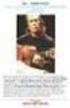 HP Photosmart A530 series Oδηγός χρήσης Τριών χρωμάτων 110 HP Photosmart A530 series HP Photosmart A530 series Οδηγός χρήσης Περιεχόµενα 1 Οδηγός χρήσης HP Photosmart A530 series...5 2 Έναρξη χρήσης Πώς
HP Photosmart A530 series Oδηγός χρήσης Τριών χρωμάτων 110 HP Photosmart A530 series HP Photosmart A530 series Οδηγός χρήσης Περιεχόµενα 1 Οδηγός χρήσης HP Photosmart A530 series...5 2 Έναρξη χρήσης Πώς
Βοήθεια για το HP Photosmart A820 series
 Βοήθεια για το HP Photosmart A820 series Περιεχόµενα 1 Βοήθεια για το HP Photosmart A820 series...5 2 Έναρξη χρήσης Πώς µπορώ να;...7 Πού θα βρείτε περισσότερες πληροφορίες...8 Η συσκευή HP Photosmart
Βοήθεια για το HP Photosmart A820 series Περιεχόµενα 1 Βοήθεια για το HP Photosmart A820 series...5 2 Έναρξη χρήσης Πώς µπορώ να;...7 Πού θα βρείτε περισσότερες πληροφορίες...8 Η συσκευή HP Photosmart
Βοήθεια για το HP Photosmart A620 series
 Βοήθεια για το HP Photosmart A620 series Περιεχόµενα 1 Βοήθεια για το HP Photosmart A620 series...5 2 Έναρξη χρήσης Πώς µπορώ να;...7 Πού θα βρείτε περισσότερες πληροφορίες...8 Η συσκευή HP Photosmart
Βοήθεια για το HP Photosmart A620 series Περιεχόµενα 1 Βοήθεια για το HP Photosmart A620 series...5 2 Έναρξη χρήσης Πώς µπορώ να;...7 Πού θα βρείτε περισσότερες πληροφορίες...8 Η συσκευή HP Photosmart
HP Photosmart A630 series. Oδηγός χρήσης
 HP Photosmart A630 series Oδηγός χρήσης HP Photosmart A630 series Οδηγός χρήσης του HP Photosmart A630 series Περιεχόµενα 1 Οδηγός χρήσης του HP Photosmart A630 series...5 2 Έναρξη χρήσης Πώς µπορώ να;...7
HP Photosmart A630 series Oδηγός χρήσης HP Photosmart A630 series Οδηγός χρήσης του HP Photosmart A630 series Περιεχόµενα 1 Οδηγός χρήσης του HP Photosmart A630 series...5 2 Έναρξη χρήσης Πώς µπορώ να;...7
Ξεκινήστε από αυτό το σηµείο
 Ξεκινήστε από αυτό το σηµείο Ευθυγράµµιση των κασετών εκτύπωσης χωρίς υπολογιστή Ολοκληρώστε την εγκατάσταση του υλικού εξοπλισµού σύµφωνα µε τα βήµατα που περιγράφονται στο Φυλλάδιο εγκατάστασης. Συνεχίστε
Ξεκινήστε από αυτό το σηµείο Ευθυγράµµιση των κασετών εκτύπωσης χωρίς υπολογιστή Ολοκληρώστε την εγκατάσταση του υλικού εξοπλισµού σύµφωνα µε τα βήµατα που περιγράφονται στο Φυλλάδιο εγκατάστασης. Συνεχίστε
HP Photosmart Premium Web C309 series. Βοήθεια Windows
 HP Photosmart Premium Web C309 series Βοήθεια Windows HP Photosmart Premium Web C309 series Περιεχόµενα 1 Βοήθεια HP Photosmart Premium Web C309 series...3 2 Γνωριµία µε το HP Photosmart Εξαρτήµατα του
HP Photosmart Premium Web C309 series Βοήθεια Windows HP Photosmart Premium Web C309 series Περιεχόµενα 1 Βοήθεια HP Photosmart Premium Web C309 series...3 2 Γνωριµία µε το HP Photosmart Εξαρτήµατα του
Οδηγός ποιότητας χρωμάτων
 Σελίδα 1 από 6 Οδηγός ποιότητας χρωμάτων Ο οδηγός ποιότητας χρωμάτων βοηθά τους χρήστες να κατανοήσουν πώς μπορούν να χρησιμοποιηθούν οι λειτουργίες που διατίθενται για τη ρύθμιση και προσαρμογή της έγχρωμης
Σελίδα 1 από 6 Οδηγός ποιότητας χρωμάτων Ο οδηγός ποιότητας χρωμάτων βοηθά τους χρήστες να κατανοήσουν πώς μπορούν να χρησιμοποιηθούν οι λειτουργίες που διατίθενται για τη ρύθμιση και προσαρμογή της έγχρωμης
1 Εκτυπωτές HP Deskjet 6500 series
 1 Εκτυπωτές HP Deskjet 6500 series Για να βρείτε την απάντηση σε μια ερώτηση, επιλέξτε ένα από τα παρακάτω θέματα: HP Deskjet 6540-50 series Ανακοινώσεις Ειδικά χαρακτηριστικά Για να ξεκινήσετε Σύνδεση
1 Εκτυπωτές HP Deskjet 6500 series Για να βρείτε την απάντηση σε μια ερώτηση, επιλέξτε ένα από τα παρακάτω θέματα: HP Deskjet 6540-50 series Ανακοινώσεις Ειδικά χαρακτηριστικά Για να ξεκινήσετε Σύνδεση
1 Εκτυπωτής HP Deskjet 3740 series
 1 Εκτυπωτής HP Deskjet 3740 series Για να βρείτε την απάντηση σε μια ερώτηση, επιλέξτε ένα από τα παρακάτω θέματα: Ανακοινώσεις Ειδικά χαρακτηριστικά Για να ξεκινήσετε Σύνδεση του εκτυπωτή Εκτύπωση φωτογραφιών
1 Εκτυπωτής HP Deskjet 3740 series Για να βρείτε την απάντηση σε μια ερώτηση, επιλέξτε ένα από τα παρακάτω θέματα: Ανακοινώσεις Ειδικά χαρακτηριστικά Για να ξεκινήσετε Σύνδεση του εκτυπωτή Εκτύπωση φωτογραφιών
1 Εκτυπωτής HP Deskjet 3840 series
 1 Εκτυπωτής HP Deskjet 3840 series Για να βρείτε την απάντηση σε μια ερώτηση, επιλέξτε ένα από τα παρακάτω θέματα: Ανακοινώσεις Ειδικά χαρακτηριστικά Για να ξεκινήσετε Σύνδεση του εκτυπωτή Εκτύπωση φωτογραφιών
1 Εκτυπωτής HP Deskjet 3840 series Για να βρείτε την απάντηση σε μια ερώτηση, επιλέξτε ένα από τα παρακάτω θέματα: Ανακοινώσεις Ειδικά χαρακτηριστικά Για να ξεκινήσετε Σύνδεση του εκτυπωτή Εκτύπωση φωτογραφιών
HP Deskjet D5500 Printer series. Βοήθεια Windows
 HP Deskjet D5500 Printer series Βοήθεια Windows HP Deskjet D5500 Printer series Περιεχόµενα 1 Πώς µπορώ να...3 2 Ολοκλήρωση ρύθµισης της συσκευής Εκτυπωτής HP Ασύρµατη σύνδεση µε τη Ρύθµιση ασύρµατης
HP Deskjet D5500 Printer series Βοήθεια Windows HP Deskjet D5500 Printer series Περιεχόµενα 1 Πώς µπορώ να...3 2 Ολοκλήρωση ρύθµισης της συσκευής Εκτυπωτής HP Ασύρµατη σύνδεση µε τη Ρύθµιση ασύρµατης
350 Series. Οδηγός χρήσης
 350 Series Οδηγός χρήσης Ιούλιος 2006 www.lexmark.com Οι ονομασίες Lexmark και Lexmark με το λογότυπο με σχήμα ρόμβου είναι σήματα κατατεθέντα της Lexmark International, Inc. στις Ηνωμένες Πολιτείες ή/και
350 Series Οδηγός χρήσης Ιούλιος 2006 www.lexmark.com Οι ονομασίες Lexmark και Lexmark με το λογότυπο με σχήμα ρόμβου είναι σήματα κατατεθέντα της Lexmark International, Inc. στις Ηνωμένες Πολιτείες ή/και
HP Photosmart B109 series. Βοήθεια Windows
 HP Photosmart B109 series Βοήθεια Windows HP Photosmart B109 series Περιεχόµενα 1 Βοήθεια HP Photosmart B109 series...3 2 Γνωριµία µε το HP Photosmart Εξαρτήµατα του εκτυπωτή...5 Λειτουργίες πίνακα ελέγχου...6
HP Photosmart B109 series Βοήθεια Windows HP Photosmart B109 series Περιεχόµενα 1 Βοήθεια HP Photosmart B109 series...3 2 Γνωριµία µε το HP Photosmart Εξαρτήµατα του εκτυπωτή...5 Λειτουργίες πίνακα ελέγχου...6
HP Deskjet F4500 All-in-One series. Βοήθεια Windows
 HP Deskjet F4500 All-in-One series Βοήθεια Windows HP Deskjet F4500 All-in-One series Περιεχόµενα 1 Πώς µπορώ να...3 2 Ολοκλήρωση ρύθµισης της συσκευής HP All-in-One Ασύρµατη σύνδεση µε χρήση δροµολογητή
HP Deskjet F4500 All-in-One series Βοήθεια Windows HP Deskjet F4500 All-in-One series Περιεχόµενα 1 Πώς µπορώ να...3 2 Ολοκλήρωση ρύθµισης της συσκευής HP All-in-One Ασύρµατη σύνδεση µε χρήση δροµολογητή
HP Photosmart A430 series. οδηγός χρήσης
 HP Photosmart A430 series οδηγός χρήσης Εκτυπωτής HP Photosmart A430 series HP Photosmart A430 series Οδηγός χρήσης Πνευµατικά δικαιώµατα και εµπορικά σήµατα 2006 Hewlett-Packard Development Company,
HP Photosmart A430 series οδηγός χρήσης Εκτυπωτής HP Photosmart A430 series HP Photosmart A430 series Οδηγός χρήσης Πνευµατικά δικαιώµατα και εµπορικά σήµατα 2006 Hewlett-Packard Development Company,
HP DeskJet 2130 All-in-One series
 HP DeskJet 2130 All-in-One series Πίνακας περιεχομένων 1 Βοήθεια για το HP DeskJet 2130 series... 1 2 Έναρξη χρήσης... 3 Εξαρτήματα του εκτυπωτή... 4 Λειτουργίες πίνακα ελέγχου... 5 Φωτεινές ενδείξεις
HP DeskJet 2130 All-in-One series Πίνακας περιεχομένων 1 Βοήθεια για το HP DeskJet 2130 series... 1 2 Έναρξη χρήσης... 3 Εξαρτήματα του εκτυπωτή... 4 Λειτουργίες πίνακα ελέγχου... 5 Φωτεινές ενδείξεις
HP Photosmart A510 series. Οδηγός χρήσης
 HP Photosmart A510 series Οδηγός χρήσης Πνευµατικά δικαιώµατα και εµπορικά σήµατα 2006 Hewlett-Packard Development Company, L.P. Ανακοινώσεις της εταιρείας Hewlett-Packard Οι πληροφορίες στο παρόν έγγραφο
HP Photosmart A510 series Οδηγός χρήσης Πνευµατικά δικαιώµατα και εµπορικά σήµατα 2006 Hewlett-Packard Development Company, L.P. Ανακοινώσεις της εταιρείας Hewlett-Packard Οι πληροφορίες στο παρόν έγγραφο
HP Deskjet D4200 series. Bo Windows
 HP Deskjet D4200 series Bo Windows εκτυπωτή HP Deskjet D4200 series Βοήθεια για το λογισµικό HP Photosmart 2007 Hewlett-Packard Development Company, L.P. Ανακοινώσεις της εταιρείας Hewlett-Packard Οι πληροφορίες
HP Deskjet D4200 series Bo Windows εκτυπωτή HP Deskjet D4200 series Βοήθεια για το λογισµικό HP Photosmart 2007 Hewlett-Packard Development Company, L.P. Ανακοινώσεις της εταιρείας Hewlett-Packard Οι πληροφορίες
HP Photosmart C4700 series. Βοήθεια Windows
 HP Photosmart C4700 series Βοήθεια Windows HP Photosmart C4700 series Περιεχόµενα 1 Βοήθεια HP Photosmart C4700 series...3 2 Ολοκλήρωση της ρύθµισης της συσκευής HP Photosmart Προσθήκη του HP Photosmart
HP Photosmart C4700 series Βοήθεια Windows HP Photosmart C4700 series Περιεχόµενα 1 Βοήθεια HP Photosmart C4700 series...3 2 Ολοκλήρωση της ρύθµισης της συσκευής HP Photosmart Προσθήκη του HP Photosmart
HP Photosmart C4600 series. Βοήθεια Windows
 HP Photosmart C4600 series Βοήθεια Windows HP Photosmart C4600 series Περιεχόµενα 1 Βοήθεια HP Photosmart C4600 series...3 2 Γνωριµία µε το HP Photosmart Εξαρτήµατα του εκτυπωτή...5 Λειτουργίες πίνακα
HP Photosmart C4600 series Βοήθεια Windows HP Photosmart C4600 series Περιεχόµενα 1 Βοήθεια HP Photosmart C4600 series...3 2 Γνωριµία µε το HP Photosmart Εξαρτήµατα του εκτυπωτή...5 Λειτουργίες πίνακα
Κάρτες εξωτερικών µέσων
 Κάρτες εξωτερικών µέσων Οδηγός Χρήστη Copyright 2007 Hewlett-Packard Development Company, L.P. Το λογότυπο SD είναι εµπορικό σήµα του κατόχου του. Οι πληροφορίες στο παρόν έγγραφο µπορεί να αλλάξουν χωρίς
Κάρτες εξωτερικών µέσων Οδηγός Χρήστη Copyright 2007 Hewlett-Packard Development Company, L.P. Το λογότυπο SD είναι εµπορικό σήµα του κατόχου του. Οι πληροφορίες στο παρόν έγγραφο µπορεί να αλλάξουν χωρίς
Eλληνικά. Πληροφορίες σχετικά µε την ασφάλεια
 Aυτός ο οδηγός περιλαµβάνει: "Πληροφορίες σχετικά µε την ασφάλεια" στη σελίδα 23. "Αντιµετώπιση προβληµάτων εγκατάστασης" στη σελίδα 24. "Εύρεση περισσότερων πληροφοριών" στη σελίδα 28. Πληροφορίες σχετικά
Aυτός ο οδηγός περιλαµβάνει: "Πληροφορίες σχετικά µε την ασφάλεια" στη σελίδα 23. "Αντιµετώπιση προβληµάτων εγκατάστασης" στη σελίδα 24. "Εύρεση περισσότερων πληροφοριών" στη σελίδα 28. Πληροφορίες σχετικά
Κάρτες εξωτερικών µέσων Οδηγός χρήσης
 Κάρτες εξωτερικών µέσων Οδηγός χρήσης Copyright 2007 Hewlett-Packard Development Company, L.P. Η ονοµασία Java αποτελεί εµπορικό σήµα της Sun Microsystems στις ΗΠΑ. Το λογότυπο SD αποτελεί εµπορικό σήµα
Κάρτες εξωτερικών µέσων Οδηγός χρήσης Copyright 2007 Hewlett-Packard Development Company, L.P. Η ονοµασία Java αποτελεί εµπορικό σήµα της Sun Microsystems στις ΗΠΑ. Το λογότυπο SD αποτελεί εµπορικό σήµα
HP Photosmart C5300 All-in-One series. Βοήθεια Windows
 HP Photosmart C5300 All-in-One series Βοήθεια Windows HP Photosmart C5300 All-in-One series Περιεχόµενα 1 Βοήθεια HP Photosmart C5300 All-in-One series...7 2 Επισκόπηση συσκευής HP All-in-One Η συσκευή
HP Photosmart C5300 All-in-One series Βοήθεια Windows HP Photosmart C5300 All-in-One series Περιεχόµενα 1 Βοήθεια HP Photosmart C5300 All-in-One series...7 2 Επισκόπηση συσκευής HP All-in-One Η συσκευή
ηµιουργία αντιγράφων ασφαλείας και επαναφορά Οδηγός χρήσης
 ηµιουργία αντιγράφων ασφαλείας και επαναφορά Οδηγός χρήσης Copyright 2008 Hewlett-Packard Development Company, L.P. Η ονοµασία Windows είναι κατοχυρωµένο εµπορικό σήµα της Microsoft Corporation στις Η.Π.Α.
ηµιουργία αντιγράφων ασφαλείας και επαναφορά Οδηγός χρήσης Copyright 2008 Hewlett-Packard Development Company, L.P. Η ονοµασία Windows είναι κατοχυρωµένο εµπορικό σήµα της Microsoft Corporation στις Η.Π.Α.
Κάρτες εξωτερικών µέσων
 Κάρτες εξωτερικών µέσων Οδηγός χρήσης Copyright 2007 Hewlett-Packard Development Company, L.P. Το λογότυπο SD είναι εµπορικό σήµα του κατόχου του. Η επωνυµία Java είναι εµπορικό σήµα κατατεθέν της εταιρείας
Κάρτες εξωτερικών µέσων Οδηγός χρήσης Copyright 2007 Hewlett-Packard Development Company, L.P. Το λογότυπο SD είναι εµπορικό σήµα του κατόχου του. Η επωνυµία Java είναι εµπορικό σήµα κατατεθέν της εταιρείας
HP Deskjet F4100 All-in-One series. Bo Windows
 HP Deskjet F4100 All-in-One series Bo Windows HP Deskjet F4100 All-in-One series Περιεχόµενα 1 HP Deskjet F4100 All-in-One series Βοήθεια...5 2 Επισκόπηση συσκευής HP All-in-One Η συσκευή HP All-in-One
HP Deskjet F4100 All-in-One series Bo Windows HP Deskjet F4100 All-in-One series Περιεχόµενα 1 HP Deskjet F4100 All-in-One series Βοήθεια...5 2 Επισκόπηση συσκευής HP All-in-One Η συσκευή HP All-in-One
(Αντιγραφή) ή χρησιμοποιήστε το πληκτρολόγιο για να καταχωρίσετε τους αριθμούς των αντιγράφων. Αντιγραφή με χρήση της γυάλινης επιφάνειας σάρωσης
 Σύντομη αναφορά Αντιγραφή Δημιουργία αντιγράφων Γρήγορη δημιουργία αντιγράφου 3 Στον πίνακα ελέγχου του εκτυπωτή πατήστε το κουμπί αντίγραφο 4 Εάν τοποθετήσατε το έγγραφο στη γυάλινη επιφάνεια σάρωσης
Σύντομη αναφορά Αντιγραφή Δημιουργία αντιγράφων Γρήγορη δημιουργία αντιγράφου 3 Στον πίνακα ελέγχου του εκτυπωτή πατήστε το κουμπί αντίγραφο 4 Εάν τοποθετήσατε το έγγραφο στη γυάλινη επιφάνεια σάρωσης
Βοήθεια για το HP Photosmart D5300 series
 Βοήθεια για το HP Photosmart D5300 series Περιεχόµενα 1 Βοήθεια για το HP Photosmart D5300 series...3 2 Επισκόπηση συσκευής HP Photosmart Η συσκευή HP Photosmart µε µια µατιά...5 Λειτουργίες πίνακα ελέγχου...6
Βοήθεια για το HP Photosmart D5300 series Περιεχόµενα 1 Βοήθεια για το HP Photosmart D5300 series...3 2 Επισκόπηση συσκευής HP Photosmart Η συσκευή HP Photosmart µε µια µατιά...5 Λειτουργίες πίνακα ελέγχου...6
Εξωτερικές συσκευές. Οδηγός χρήσης
 Εξωτερικές συσκευές Οδηγός χρήσης Copyright 2007 Hewlett-Packard Development Company, L.P. Η ονοµασία Windows είναι εµπορικό σήµα κατατεθέν της εταιρείας Microsoft Corporation στις Η.Π.Α. Οι πληροφορίες
Εξωτερικές συσκευές Οδηγός χρήσης Copyright 2007 Hewlett-Packard Development Company, L.P. Η ονοµασία Windows είναι εµπορικό σήµα κατατεθέν της εταιρείας Microsoft Corporation στις Η.Π.Α. Οι πληροφορίες
Εξωτερικές κάρτες µέσων Οδηγός χρήσης
 Εξωτερικές κάρτες µέσων Οδηγός χρήσης Copyright 2008 Hewlett-Packard Development Company, L.P. Το λογότυπο SD είναι εµπορικό σήµα του κατόχου του. Η επωνυµία Java είναι εµπορικό σήµα κατατεθέν της εταιρείας
Εξωτερικές κάρτες µέσων Οδηγός χρήσης Copyright 2008 Hewlett-Packard Development Company, L.P. Το λογότυπο SD είναι εµπορικό σήµα του κατόχου του. Η επωνυµία Java είναι εµπορικό σήµα κατατεθέν της εταιρείας
Ενηµερώσεις λογισµικού Οδηγός χρήσης
 Ενηµερώσεις λογισµικού Οδηγός χρήσης Copyright 2009 Hewlett-Packard Development Company, L.P. Η ονοµασία Windows είναι σήµα κατατεθέν της Microsoft Corporation στις Ηνωµένες Πολιτείες. Οι πληροφορίες στο
Ενηµερώσεις λογισµικού Οδηγός χρήσης Copyright 2009 Hewlett-Packard Development Company, L.P. Η ονοµασία Windows είναι σήµα κατατεθέν της Microsoft Corporation στις Ηνωµένες Πολιτείες. Οι πληροφορίες στο
Κεφάλαιο 2.3: Ρυθμίσεις των Windows
 Κεφάλαιο 2.3: Ρυθμίσεις των Windows 2.3.1 Βασικές πληροφορίες συστήματος Για να δούμε βασικές πληροφορίες για τον υπολογιστή μας, πατάμε το κουμπί «Έναρξη» και επιλέγουμε διαδοχικά «Πίνακας Ελέγχου», «Σύστημα
Κεφάλαιο 2.3: Ρυθμίσεις των Windows 2.3.1 Βασικές πληροφορίες συστήματος Για να δούμε βασικές πληροφορίες για τον υπολογιστή μας, πατάμε το κουμπί «Έναρξη» και επιλέγουμε διαδοχικά «Πίνακας Ελέγχου», «Σύστημα
Βοήθεια για το HP Photosmart D7400 series
 Βοήθεια για το HP Photosmart D7400 series Περιεχόµενα 1 Βοήθεια για το HP Photosmart D7400 series...7 2 Επισκόπηση συσκευής HP Photosmart Η συσκευή HP Photosmart µε µια µατιά...9 Λειτουργίες πίνακα ελέγχου...10
Βοήθεια για το HP Photosmart D7400 series Περιεχόµενα 1 Βοήθεια για το HP Photosmart D7400 series...7 2 Επισκόπηση συσκευής HP Photosmart Η συσκευή HP Photosmart µε µια µατιά...9 Λειτουργίες πίνακα ελέγχου...10
Κάρτες εξωτερικών µέσων Οδηγός χρήσης
 Κάρτες εξωτερικών µέσων Οδηγός χρήσης Copyright 2009 Hewlett-Packard Development Company, L.P. Η ονοµασία Java είναι εµπορικό σήµα της εταιρείας Sun Microsystems, Inc. στις Ηνωµένες Πολιτείες. Το λογότυπο
Κάρτες εξωτερικών µέσων Οδηγός χρήσης Copyright 2009 Hewlett-Packard Development Company, L.P. Η ονοµασία Java είναι εµπορικό σήµα της εταιρείας Sun Microsystems, Inc. στις Ηνωµένες Πολιτείες. Το λογότυπο
HP DeskJet 3630 All-in-One series
 HP DeskJet 3630 All-in-One series Πίνακας περιεχομένων 1 Βοήθεια για το HP DeskJet 3630 series... 1 2 Έναρξη χρήσης... 3 Εξαρτήματα του εκτυπωτή... 4 Λειτουργίες πίνακα ελέγχου... 5 Φωτεινές ενδείξεις
HP DeskJet 3630 All-in-One series Πίνακας περιεχομένων 1 Βοήθεια για το HP DeskJet 3630 series... 1 2 Έναρξη χρήσης... 3 Εξαρτήματα του εκτυπωτή... 4 Λειτουργίες πίνακα ελέγχου... 5 Φωτεινές ενδείξεις
Κάρτες εξωτερικών µέσων Οδηγός χρήσης
 Κάρτες εξωτερικών µέσων Οδηγός χρήσης Copyright 2008 Hewlett-Packard Development Company, L.P. Η ονοµασία Java είναι εµπορικό σήµα της εταιρείας Sun Microsystems, Inc. στις Ηνωµένες Πολιτείες. Το λογότυπο
Κάρτες εξωτερικών µέσων Οδηγός χρήσης Copyright 2008 Hewlett-Packard Development Company, L.P. Η ονοµασία Java είναι εµπορικό σήµα της εταιρείας Sun Microsystems, Inc. στις Ηνωµένες Πολιτείες. Το λογότυπο
Εξωτερικές συσκευές Οδηγός χρήσης
 Εξωτερικές συσκευές Οδηγός χρήσης Copyright 2007 Hewlett-Packard Development Company, L.P. Η επωνυµία Windows είναι εµπορικό σήµα κατατεθέν της εταιρείας Microsoft Corporation στις Η.Π.Α. Οι πληροφορίες
Εξωτερικές συσκευές Οδηγός χρήσης Copyright 2007 Hewlett-Packard Development Company, L.P. Η επωνυµία Windows είναι εµπορικό σήµα κατατεθέν της εταιρείας Microsoft Corporation στις Η.Π.Α. Οι πληροφορίες
Βοήθεια για HP Photosmart D7200 series
 Βοήθεια για HP Photosmart D7200 series Περιεχόµενα 1 Βοήθεια για το HP Photosmart D7200 series...3 2 Επισκόπηση συσκευής HP Photosmart Η συσκευή HP Photosmart µε µια µατιά...5 Επισκόπηση πίνακα ελέγχου...6
Βοήθεια για HP Photosmart D7200 series Περιεχόµενα 1 Βοήθεια για το HP Photosmart D7200 series...3 2 Επισκόπηση συσκευής HP Photosmart Η συσκευή HP Photosmart µε µια µατιά...5 Επισκόπηση πίνακα ελέγχου...6
HP Photosmart A610 series
 HP Photosmart A610 series User Guide Οδηγός χρήσης Πνευµατικά δικαιώµατα και εµπορικά σήµατα 2006 Hewlett-Packard Development Company, L.P. Ανακοινώσεις της εταιρείας Hewlett-Packard Οι πληροφορίες στο
HP Photosmart A610 series User Guide Οδηγός χρήσης Πνευµατικά δικαιώµατα και εµπορικά σήµατα 2006 Hewlett-Packard Development Company, L.P. Ανακοινώσεις της εταιρείας Hewlett-Packard Οι πληροφορίες στο
Κάρτες εξωτερικών µέσων Οδηγός χρήσης
 Κάρτες εξωτερικών µέσων Οδηγός χρήσης Copyright 2008 Hewlett-Packard Development Company, L.P. Το λογότυπο SD είναι εµπορικό σήµα που ανήκει στον κάτοχό του. Οι πληροφορίες στο παρόν έγγραφο µπορεί να
Κάρτες εξωτερικών µέσων Οδηγός χρήσης Copyright 2008 Hewlett-Packard Development Company, L.P. Το λογότυπο SD είναι εµπορικό σήµα που ανήκει στον κάτοχό του. Οι πληροφορίες στο παρόν έγγραφο µπορεί να
LASERJET PRO CM1410 COLOR ΣΕΙΡΑ MFP. Συνοπτικές οδηγίες χρήσης
 LASERJET PRO CM1410 COLOR ΣΕΙΡΑ MFP Συνοπτικές οδηγίες χρήσης Εκτύπωση σε ειδικό χαρτί, ετικέτες ή διαφάνειες 1. Στο μενού File (Αρχείο) του προγράμματος λογισμικού, κάντε κλικ στο Print (Εκτύπωση). 2.
LASERJET PRO CM1410 COLOR ΣΕΙΡΑ MFP Συνοπτικές οδηγίες χρήσης Εκτύπωση σε ειδικό χαρτί, ετικέτες ή διαφάνειες 1. Στο μενού File (Αρχείο) του προγράμματος λογισμικού, κάντε κλικ στο Print (Εκτύπωση). 2.
HP Photosmart A710 series
 HP Photosmart A710 series Οδηγός χρήσης Πνευµατικά δικαιώµατα και εµπορικά σήµατα 2006 Hewlett-Packard Development Company, L.P. Ανακοινώσεις της εταιρείας Hewlett-Packard Οι πληροφορίες στο παρόν έγγραφο
HP Photosmart A710 series Οδηγός χρήσης Πνευµατικά δικαιώµατα και εµπορικά σήµατα 2006 Hewlett-Packard Development Company, L.P. Ανακοινώσεις της εταιρείας Hewlett-Packard Οι πληροφορίες στο παρόν έγγραφο
HP Deskjet F2400 All-in-One series. Βοήθεια Windows
 HP Deskjet F2400 All-in-One series Βοήθεια Windows HP Deskjet F2400 All-in-One series Περιεχόµενα 1 Πώς µπορώ να...3 2 Γνωριµία µε το HP All-in-One Εξαρτήµατα του εκτυπωτή...5 Χαρακτηριστικά του πίνακα
HP Deskjet F2400 All-in-One series Βοήθεια Windows HP Deskjet F2400 All-in-One series Περιεχόµενα 1 Πώς µπορώ να...3 2 Γνωριµία µε το HP All-in-One Εξαρτήµατα του εκτυπωτή...5 Χαρακτηριστικά του πίνακα
Κάρτες εξωτερικών µέσων
 Κάρτες εξωτερικών µέσων Οδηγός χρήσης Copyright 2007 Hewlett-Packard Development Company, L.P. Το λογότυπο SD είναι εµπορικό σήµα του κατόχου του. Οι πληροφορίες στο παρόν έγγραφο µπορεί να αλλάξουν χωρίς
Κάρτες εξωτερικών µέσων Οδηγός χρήσης Copyright 2007 Hewlett-Packard Development Company, L.P. Το λογότυπο SD είναι εµπορικό σήµα του κατόχου του. Οι πληροφορίες στο παρόν έγγραφο µπορεί να αλλάξουν χωρίς
Πληροφοριες σχετικα µε την ασφαλεια
 Aυτος ο οδηγος περιλαµβανει: "Πληροφοριες σχετικα µε την ασφαλεια" στη σελιδα 23. "Αντιµετωπιση προβληµατων εγκαταστασης" στη σελιδα 24. "Ευρεση περισσοτερων πληροφοριων" στη σελιδα 28. Πληροφοριες σχετικα
Aυτος ο οδηγος περιλαµβανει: "Πληροφοριες σχετικα µε την ασφαλεια" στη σελιδα 23. "Αντιµετωπιση προβληµατων εγκαταστασης" στη σελιδα 24. "Ευρεση περισσοτερων πληροφοριων" στη σελιδα 28. Πληροφοριες σχετικα
Εξωτερικές συσκευές Οδηγός χρήσης
 Εξωτερικές συσκευές Οδηγός χρήσης Copyright 2007 Hewlett-Packard Development Company, L.P. Οι πληροφορίες στο παρόν έγγραφο µπορεί να αλλάξουν χωρίς προειδοποίηση. Οι µοναδικές εγγυήσεις για προϊόντα και
Εξωτερικές συσκευές Οδηγός χρήσης Copyright 2007 Hewlett-Packard Development Company, L.P. Οι πληροφορίες στο παρόν έγγραφο µπορεί να αλλάξουν χωρίς προειδοποίηση. Οι µοναδικές εγγυήσεις για προϊόντα και
Περιεχόµενα. Οδηγός χρήσης 1
 HP Scanjet G3010 Περιεχόµενα 1 Τρόπος χρήσης του σαρωτή...2 Πού θα βρείτε πρόσθετες πληροφορίες...2 Πρόσβαση για άτοµα µε ειδικές ανάγκες...2 Τρόπος χρήσης του λογισµικού HP Photosmart...3 Επισκόπηση
HP Scanjet G3010 Περιεχόµενα 1 Τρόπος χρήσης του σαρωτή...2 Πού θα βρείτε πρόσθετες πληροφορίες...2 Πρόσβαση για άτοµα µε ειδικές ανάγκες...2 Τρόπος χρήσης του λογισµικού HP Photosmart...3 Επισκόπηση
Κάρτες εξωτερικών µέσων Οδηγός χρήσης
 Κάρτες εξωτερικών µέσων Οδηγός χρήσης Copyright 2009 Hewlett-Packard Development Company, L.P. Το λογότυπο SD είναι εµπορικό σήµα που ανήκει στον κάτοχο αυτού. Οι πληροφορίες στο παρόν έγγραφο µπορεί να
Κάρτες εξωτερικών µέσων Οδηγός χρήσης Copyright 2009 Hewlett-Packard Development Company, L.P. Το λογότυπο SD είναι εµπορικό σήµα που ανήκει στον κάτοχο αυτού. Οι πληροφορίες στο παρόν έγγραφο µπορεί να
HP Deskjet D4100 series. Βοήθεια για το λογισµικό HP Photosmart
 HP Deskjet D4100 series Βοήθεια για το λογισµικό HP Photosmart 2006 Hewlett-Packard Development Company, L.P. Ανακοινώσεις της εταιρείας Hewlett-Packard Οι πληροφορίες αυτού του εγγράφου µπορεί να αλλάξουν
HP Deskjet D4100 series Βοήθεια για το λογισµικό HP Photosmart 2006 Hewlett-Packard Development Company, L.P. Ανακοινώσεις της εταιρείας Hewlett-Packard Οι πληροφορίες αυτού του εγγράφου µπορεί να αλλάξουν
ηµιουργία αντιγράφων ασφαλείας και επαναφορά Οδηγός χρήσης
 ηµιουργία αντιγράφων ασφαλείας και επαναφορά Οδηγός χρήσης Copyright 2008 Hewlett-Packard Development Company, L.P. Οι ονοµασίες Windows και Windows Vista είναι εµπορικά σήµατα ή σήµατα κατατεθέντα της
ηµιουργία αντιγράφων ασφαλείας και επαναφορά Οδηγός χρήσης Copyright 2008 Hewlett-Packard Development Company, L.P. Οι ονοµασίες Windows και Windows Vista είναι εµπορικά σήµατα ή σήµατα κατατεθέντα της
MICROSOFT OFFICE 2003 MICROSOFT WORD 2003
 MICROSOFT OFFICE 2003 MICROSOFT WORD 2003 Το Microsoft Office Word 2003 είναι το πρόγραµµα επεξεργασίας κειµένου που κάνει ευκολότερη τη δηµιουργία, την κοινή χρήση και την ανάγνωση εγγράφων. Οι λειτουργίες
MICROSOFT OFFICE 2003 MICROSOFT WORD 2003 Το Microsoft Office Word 2003 είναι το πρόγραµµα επεξεργασίας κειµένου που κάνει ευκολότερη τη δηµιουργία, την κοινή χρήση και την ανάγνωση εγγράφων. Οι λειτουργίες
Οδηγός ποιότητας χρωμάτων
 Σελίδα 1 από 5 Οδηγός ποιότητας χρωμάτων Μενού Ποιότητα Χρήση Print Mode (Λειτουργία εκτύπωσης) Έγχρωμο Μόνο μαύρο Διόρθωση χρώματος Αυτόματη Manual (Μη αυτόματη) Ανάλυση εκτύπωσης 1200 dpi 4800 CQ Σκουρότητα
Σελίδα 1 από 5 Οδηγός ποιότητας χρωμάτων Μενού Ποιότητα Χρήση Print Mode (Λειτουργία εκτύπωσης) Έγχρωμο Μόνο μαύρο Διόρθωση χρώματος Αυτόματη Manual (Μη αυτόματη) Ανάλυση εκτύπωσης 1200 dpi 4800 CQ Σκουρότητα
TouchPad και πληκτρολόγιο
 TouchPad και πληκτρολόγιο Οδηγός χρήσης Copyright 2007 Hewlett-Packard Development Company, L.P. Η επωνυµία Windows είναι εµπορικό σήµα κατατεθέν της εταιρείας Microsoft Corporation στις Η.Π.Α. Οι πληροφορίες
TouchPad και πληκτρολόγιο Οδηγός χρήσης Copyright 2007 Hewlett-Packard Development Company, L.P. Η επωνυµία Windows είναι εµπορικό σήµα κατατεθέν της εταιρείας Microsoft Corporation στις Η.Π.Α. Οι πληροφορίες
Συσκευές κατάδειξης και πληκτρολόγιο Οδηγός χρήσης
 Συσκευές κατάδειξης και πληκτρολόγιο Οδηγός χρήσης Copyright 2008 Hewlett-Packard Development Company, L.P. Η ονοµασία Windows είναι εµπορικό σήµα κατατεθέν της εταιρείας Microsoft Corporation στις Η.Π.Α.
Συσκευές κατάδειξης και πληκτρολόγιο Οδηγός χρήσης Copyright 2008 Hewlett-Packard Development Company, L.P. Η ονοµασία Windows είναι εµπορικό σήµα κατατεθέν της εταιρείας Microsoft Corporation στις Η.Π.Α.
HP Deskjet F4400 All-in-One series. Βοήθεια Windows
 HP Deskjet F4400 All-in-One series Βοήθεια Windows HP Deskjet F4400 All-in-One series Περιεχόµενα 1 Γνωριµία µε το HP All-in-One Εξαρτήµατα του εκτυπωτή...3 Χαρακτηριστικά του πίνακα ελέγχου...4 Λειτουργίες
HP Deskjet F4400 All-in-One series Βοήθεια Windows HP Deskjet F4400 All-in-One series Περιεχόµενα 1 Γνωριµία µε το HP All-in-One Εξαρτήµατα του εκτυπωτή...3 Χαρακτηριστικά του πίνακα ελέγχου...4 Λειτουργίες
Εξωτερικές συσκευές. Οδηγός χρήσης
 Εξωτερικές συσκευές Οδηγός χρήσης Copyright 2007 Hewlett-Packard Development Company, L.P. Η επωνυµία Windows είναι εµπορικό σήµα κατατεθέν της εταιρείας Microsoft Corporation στις Η.Π.Α. Οι πληροφορίες
Εξωτερικές συσκευές Οδηγός χρήσης Copyright 2007 Hewlett-Packard Development Company, L.P. Η επωνυµία Windows είναι εµπορικό σήµα κατατεθέν της εταιρείας Microsoft Corporation στις Η.Π.Α. Οι πληροφορίες
Αντιγραφή με χρήση της γυάλινης επιφάνειας σάρωσης
 Γρήγορη αναφορά Αντιγραφή Δημιουργία αντιγράφων Γρήγορη δημιουργία αντιγράφου 3 Στον πίνακα ελέγχου του εκτυπωτή πατήστε το κουμπί αντίγραφο 4 Εάν τοποθετήσατε το έγγραφο στη γυάλινη επιφάνεια σάρωσης
Γρήγορη αναφορά Αντιγραφή Δημιουργία αντιγράφων Γρήγορη δημιουργία αντιγράφου 3 Στον πίνακα ελέγχου του εκτυπωτή πατήστε το κουμπί αντίγραφο 4 Εάν τοποθετήσατε το έγγραφο στη γυάλινη επιφάνεια σάρωσης
Συσκευές δείκτη και πληκτρολόγιο Οδηγός χρήσης
 Συσκευές δείκτη και πληκτρολόγιο Οδηγός χρήσης Copyright 2009 Hewlett-Packard Development Company, L.P. Οι ονοµασίες Microsoft και Windows είναι σήµατα κατατεθέντα της Microsoft Corporation στις Η.Π.Α.
Συσκευές δείκτη και πληκτρολόγιο Οδηγός χρήσης Copyright 2009 Hewlett-Packard Development Company, L.P. Οι ονοµασίες Microsoft και Windows είναι σήµατα κατατεθέντα της Microsoft Corporation στις Η.Π.Α.
HP Photosmart A440 series. οδηγός χρήσης
 HP Photosmart A440 series οδηγός χρήσης Ανακοινώσεις της εταιρείας Hewlett-Packard Οι πληροφορίες αυτού του εγγράφου μπορεί να αλλάξουν χωρίς προειδοποίηση. Με την επιφύλαξη παντός δικαιώματος. Η αναπαραγωγή,
HP Photosmart A440 series οδηγός χρήσης Ανακοινώσεις της εταιρείας Hewlett-Packard Οι πληροφορίες αυτού του εγγράφου μπορεί να αλλάξουν χωρίς προειδοποίηση. Με την επιφύλαξη παντός δικαιώματος. Η αναπαραγωγή,
Κάρτες εξωτερικών µέσων Οδηγός χρήσης
 Κάρτες εξωτερικών µέσων Οδηγός χρήσης Copyright 2009 Hewlett-Packard Development Company, L.P. Το λογότυπο SD είναι εµπορικό σήµα που ανήκει στον κάτοχο αυτού. Οι πληροφορίες στο παρόν έγγραφο µπορεί να
Κάρτες εξωτερικών µέσων Οδηγός χρήσης Copyright 2009 Hewlett-Packard Development Company, L.P. Το λογότυπο SD είναι εµπορικό σήµα που ανήκει στον κάτοχο αυτού. Οι πληροφορίες στο παρόν έγγραφο µπορεί να
Γρήγορη έναρξη. Επέκταση εμβέλειας WiFi N300 Μοντέλο EX2700
 Γρήγορη έναρξη Επέκταση εμβέλειας WiFi N300 Μοντέλο EX2700 Έναρξη χρήσης Η Επέκταση εμβέλειας WiFi της NETGEAR αυξάνει την απόσταση κάλυψης ενός δικτύου WiFi ενισχύοντας το υπάρχον σήμα WiFi και βελτιώνοντας
Γρήγορη έναρξη Επέκταση εμβέλειας WiFi N300 Μοντέλο EX2700 Έναρξη χρήσης Η Επέκταση εμβέλειας WiFi της NETGEAR αυξάνει την απόσταση κάλυψης ενός δικτύου WiFi ενισχύοντας το υπάρχον σήμα WiFi και βελτιώνοντας
Κάρτες εξωτερικών μέσων Οδηγός χρήσης
 Κάρτες εξωτερικών μέσων Οδηγός χρήσης Copyright 2007 Hewlett-Packard Development Company, L.P. Το λογότυπο SD είναι εμπορικό σήμα του κατόχου του. Οι πληροφορίες στο παρόν έγγραφο μπορεί να αλλάξουν χωρίς
Κάρτες εξωτερικών μέσων Οδηγός χρήσης Copyright 2007 Hewlett-Packard Development Company, L.P. Το λογότυπο SD είναι εμπορικό σήμα του κατόχου του. Οι πληροφορίες στο παρόν έγγραφο μπορεί να αλλάξουν χωρίς
Κέντρο υποστήριξης HP. Εισαγωγή. Τι χρειάζεται να γνωρίζετε. Λήψη και εγκατάσταση της λύσης Vista στα Windows 8. 1 of 5 1/7/2014 2:09 μμ
 http://h2056wwwhp.com/portal/site/hpsc/template.page/public/psi... 1 of 5 1/7/2014 2:09 μμ Για το σπίτι Για την επιχείρηση Υποστήριξη Είσοδος Εγγραφή Βοήθεια ιστότοπου HP Color LaserJet 3600 Printer series
http://h2056wwwhp.com/portal/site/hpsc/template.page/public/psi... 1 of 5 1/7/2014 2:09 μμ Για το σπίτι Για την επιχείρηση Υποστήριξη Είσοδος Εγγραφή Βοήθεια ιστότοπου HP Color LaserJet 3600 Printer series
HP Officejet 4630 e-all-in-one series
 HP Officejet 4630 e-all-in-one series Πίνακας περιεχομένων 1 Βοήθεια για τον εκτυπωτή HP Officejet 4630 e-all-in-one series... 1 2 Εξοικείωση με τον εκτυπωτή HP Officejet 4630 series... 3 Τα μέρη του
HP Officejet 4630 e-all-in-one series Πίνακας περιεχομένων 1 Βοήθεια για τον εκτυπωτή HP Officejet 4630 e-all-in-one series... 1 2 Εξοικείωση με τον εκτυπωτή HP Officejet 4630 series... 3 Τα μέρη του
Εξωτερικές συσκευές. Οδηγός χρήσης
 Εξωτερικές συσκευές Οδηγός χρήσης Copyright 2007 Hewlett-Packard Development Company, L.P. Η επωνυµία Windows είναι εµπορικό σήµα κατατεθέν της εταιρείας Microsoft Corporation στις Η.Π.Α. Οι πληροφορίες
Εξωτερικές συσκευές Οδηγός χρήσης Copyright 2007 Hewlett-Packard Development Company, L.P. Η επωνυµία Windows είναι εµπορικό σήµα κατατεθέν της εταιρείας Microsoft Corporation στις Η.Π.Α. Οι πληροφορίες
Κάρτες εξωτερικών μέσων Οδηγός χρήσης
 Κάρτες εξωτερικών μέσων Οδηγός χρήσης Copyright 2007 Hewlett-Packard Development Company, L.P. Το λογότυπο SD είναι εμπορικό σήμα του κατόχου του. Οι πληροφορίες στο παρόν έγγραφο μπορεί να αλλάξουν χωρίς
Κάρτες εξωτερικών μέσων Οδηγός χρήσης Copyright 2007 Hewlett-Packard Development Company, L.P. Το λογότυπο SD είναι εμπορικό σήμα του κατόχου του. Οι πληροφορίες στο παρόν έγγραφο μπορεί να αλλάξουν χωρίς
Συσκευές κατάδειξης και πληκτρολόγιο Οδηγός χρήσης
 Συσκευές κατάδειξης και πληκτρολόγιο Οδηγός χρήσης Copyright 2009 Hewlett-Packard Development Company, L.P. Η ονομασία Windows είναι σήμα κατατεθέν της Microsoft Corporation στις Η.Π.Α. Οι πληροφορίες
Συσκευές κατάδειξης και πληκτρολόγιο Οδηγός χρήσης Copyright 2009 Hewlett-Packard Development Company, L.P. Η ονομασία Windows είναι σήμα κατατεθέν της Microsoft Corporation στις Η.Π.Α. Οι πληροφορίες
Πίνακας ελέγχου. Έγχρωμος πολυλειτουργικός εκτυπωτής Xerox WorkCentre 6655 Τεχνολογία Xerox ConnectKey 2.0
 Τεχνολογία Xerox ConnectKey.0 Πίνακας ελέγχου Οι διαθέσιμες υπηρεσίες μπορεί να διαφέρουν ανάλογα με τη ρύθμιση του εκτυπωτή σας. Για λεπτομέρειες σχετικά με τις υπηρεσίες και τις ρυθμίσεις, ανατρέξτε
Τεχνολογία Xerox ConnectKey.0 Πίνακας ελέγχου Οι διαθέσιμες υπηρεσίες μπορεί να διαφέρουν ανάλογα με τη ρύθμιση του εκτυπωτή σας. Για λεπτομέρειες σχετικά με τις υπηρεσίες και τις ρυθμίσεις, ανατρέξτε
Πίνακας ελέγχου. Xerox AltaLink B8045/B8055/B8065/B8075/B8090 Πολυλειτουργικός εκτυπωτής
 Πίνακας ελέγχου Οι διαθέσιμες εφαρμογές μπορεί να διαφέρουν ανάλογα με τη ρύθμιση του εκτυπωτή σας. Για λεπτομέρειες σχετικά με τις εφαρμογές και τις λειτουργίες, ανατρέξτε στον Οδηγό χρήσης. 5 9 8 7 6
Πίνακας ελέγχου Οι διαθέσιμες εφαρμογές μπορεί να διαφέρουν ανάλογα με τη ρύθμιση του εκτυπωτή σας. Για λεπτομέρειες σχετικά με τις εφαρμογές και τις λειτουργίες, ανατρέξτε στον Οδηγό χρήσης. 5 9 8 7 6
Μόντεµ και τοπικό δίκτυο Οδηγός χρήσης
 Μόντεµ και τοπικό δίκτυο Οδηγός χρήσης Copyright 2009 Hewlett-Packard Development Company, L.P. Οι πληροφορίες που περιέχονται στο παρόν έγγραφο µπορεί να αλλάξουν χωρίς προειδοποίηση. Οι µοναδικές εγγυήσεις
Μόντεµ και τοπικό δίκτυο Οδηγός χρήσης Copyright 2009 Hewlett-Packard Development Company, L.P. Οι πληροφορίες που περιέχονται στο παρόν έγγραφο µπορεί να αλλάξουν χωρίς προειδοποίηση. Οι µοναδικές εγγυήσεις
Copyright 2017 HP Development Company, L.P.
 Οδηγός χρήσης Copyright 2017 HP Development Company, L.P. Οι πληροφορίες στο παρόν έγγραφο μπορεί να αλλάξουν χωρίς προειδοποίηση. Οι μοναδικές εγγυήσεις για τα προϊόντα και τις υπηρεσίες της HP είναι
Οδηγός χρήσης Copyright 2017 HP Development Company, L.P. Οι πληροφορίες στο παρόν έγγραφο μπορεί να αλλάξουν χωρίς προειδοποίηση. Οι μοναδικές εγγυήσεις για τα προϊόντα και τις υπηρεσίες της HP είναι
Modem και τοπικό δίκτυο
 Modem και τοπικό δίκτυο Οδηγός χρήσης Copyright 2006 Hewlett-Packard Development Company, L.P. Οι πληροφορίες στο παρόν έγγραφο µπορεί να αλλάξουν χωρίς προειδοποίηση. Οι µοναδικές εγγυήσεις για προϊόντα
Modem και τοπικό δίκτυο Οδηγός χρήσης Copyright 2006 Hewlett-Packard Development Company, L.P. Οι πληροφορίες στο παρόν έγγραφο µπορεί να αλλάξουν χωρίς προειδοποίηση. Οι µοναδικές εγγυήσεις για προϊόντα
Κάρτες εξωτερικών µέσων
 Κάρτες εξωτερικών µέσων Οδηγός χρήσης Copyright 2007 Hewlett-Packard Development Company, L.P. Το λογότυπο SD είναι εµπορικό σήµα του κατόχου του. Οι πληροφορίες στο παρόν έγγραφο µπορεί να αλλάξουν χωρίς
Κάρτες εξωτερικών µέσων Οδηγός χρήσης Copyright 2007 Hewlett-Packard Development Company, L.P. Το λογότυπο SD είναι εµπορικό σήµα του κατόχου του. Οι πληροφορίες στο παρόν έγγραφο µπορεί να αλλάξουν χωρίς
Εξωτερικές κάρτες µέσων
 Εξωτερικές κάρτες µέσων Οδηγός χρήσης Copyright 2007 Hewlett-Packard Development Company, L.P. Το λογότυπο SD είναι εµπορικό σήµα του κατόχου του. Οι πληροφορίες που περιέχονται στο παρόν υπόκεινται σε
Εξωτερικές κάρτες µέσων Οδηγός χρήσης Copyright 2007 Hewlett-Packard Development Company, L.P. Το λογότυπο SD είναι εµπορικό σήµα του κατόχου του. Οι πληροφορίες που περιέχονται στο παρόν υπόκεινται σε
Οδηγός χρήσης 3600-4600 Series
 Οδηγός χρήσης 3600-4600 Series 2008 www.lexmark.com Περιεχόμενα Πληροφορίες σχετικά με την ασφάλεια...9 Εισαγωγή...10 Εύρεση πληροφοριών σχετικά με τον εκτυπωτή...10 Εγκατάσταση του εκτυπωτή...14 Παράκαμψη
Οδηγός χρήσης 3600-4600 Series 2008 www.lexmark.com Περιεχόμενα Πληροφορίες σχετικά με την ασφάλεια...9 Εισαγωγή...10 Εύρεση πληροφοριών σχετικά με τον εκτυπωτή...10 Εγκατάσταση του εκτυπωτή...14 Παράκαμψη
Σηµειώσεις εγκατάστασης του συστήµατος εκτύπωσης HP LaserJet σειράς P2015
 Σηµειώσεις εγκατάστασης του συστήµατος εκτύπωσης HP LaserJet σειράς P2015 Πνευµατικά δικαιώµατα και Άδεια χρήσης 2006 Copyright Hewlett-Packard Development Company, L.P. Απαγορεύεται η αναπαραγωγή, προσαρµογή
Σηµειώσεις εγκατάστασης του συστήµατος εκτύπωσης HP LaserJet σειράς P2015 Πνευµατικά δικαιώµατα και Άδεια χρήσης 2006 Copyright Hewlett-Packard Development Company, L.P. Απαγορεύεται η αναπαραγωγή, προσαρµογή
Εξωτερικές συσκευές Οδηγός χρήσης
 Εξωτερικές συσκευές Οδηγός χρήσης Copyright 2008 Hewlett-Packard Development Company, L.P. Οι πληροφορίες στο παρόν έγγραφο µπορεί να αλλάξουν χωρίς προειδοποίηση. Οι µοναδικές εγγυήσεις για προϊόντα και
Εξωτερικές συσκευές Οδηγός χρήσης Copyright 2008 Hewlett-Packard Development Company, L.P. Οι πληροφορίες στο παρόν έγγραφο µπορεί να αλλάξουν χωρίς προειδοποίηση. Οι µοναδικές εγγυήσεις για προϊόντα και
HP Photosmart Plus B209 series. Βοήθεια Windows
 HP Photosmart Plus B209 series Βοήθεια Windows HP Photosmart Plus B209 series Περιεχόµενα 1 Βοήθεια HP Photosmart Plus B209 series...3 2 Ολοκλήρωση της ρύθµισης της συσκευής HP Photosmart Προσθήκη του
HP Photosmart Plus B209 series Βοήθεια Windows HP Photosmart Plus B209 series Περιεχόµενα 1 Βοήθεια HP Photosmart Plus B209 series...3 2 Ολοκλήρωση της ρύθµισης της συσκευής HP Photosmart Προσθήκη του
Κεφαλίδες και υποσέλιδα
 Κεφαλίδες και υποσέλιδα Διασκεδάστε με τις επιλογές κεφαλίδων και υποσέλιδων δοκιμάζοντας τις ασκήσεις που ακολουθούν. Άσκηση 1: Εισαγωγή υποσέλιδων σε διαφάνειες Η παρουσίαση αποτελείται από πέντε διαφάνειες.
Κεφαλίδες και υποσέλιδα Διασκεδάστε με τις επιλογές κεφαλίδων και υποσέλιδων δοκιμάζοντας τις ασκήσεις που ακολουθούν. Άσκηση 1: Εισαγωγή υποσέλιδων σε διαφάνειες Η παρουσίαση αποτελείται από πέντε διαφάνειες.
Κάρτες εξωτερικών µέσων
 Κάρτες εξωτερικών µέσων Οδηγός χρήσης Copyright 2007 Hewlett-Packard Development Company, L.P. Η επωνυµία Java είναι εµπορικό σήµα κατατεθέν της εταιρείας Sun Microsystems, Inc στις Η.Π.Α. Οι πληροφορίες
Κάρτες εξωτερικών µέσων Οδηγός χρήσης Copyright 2007 Hewlett-Packard Development Company, L.P. Η επωνυµία Java είναι εµπορικό σήµα κατατεθέν της εταιρείας Sun Microsystems, Inc στις Η.Π.Α. Οι πληροφορίες
HP Deskjet 3900 series. Οδηγός χρήσης
 HP Deskjet 3900 series Οδηγός χρήσης Ανακοινώσεις της εταιρείας Hewlett-Packard Οι πληροφορίες στο παρόν έγγραφο µπορεί να αλλάξουν χωρίς προειδοποίηση. Με την επιφύλαξη παντός δικαιώµατος. Η αναπαραγωγή,
HP Deskjet 3900 series Οδηγός χρήσης Ανακοινώσεις της εταιρείας Hewlett-Packard Οι πληροφορίες στο παρόν έγγραφο µπορεί να αλλάξουν χωρίς προειδοποίηση. Με την επιφύλαξη παντός δικαιώµατος. Η αναπαραγωγή,
Εξωτερικές συσκευές Οδηγός χρήσης
 Εξωτερικές συσκευές Οδηγός χρήσης Copyright 2008 Hewlett-Packard Development Company, L.P. Οι πληροφορίες στο παρόν έγγραφο µπορεί να αλλάξουν χωρίς προειδοποίηση. Οι µοναδικές εγγυήσεις για προϊόντα και
Εξωτερικές συσκευές Οδηγός χρήσης Copyright 2008 Hewlett-Packard Development Company, L.P. Οι πληροφορίες στο παρόν έγγραφο µπορεί να αλλάξουν χωρίς προειδοποίηση. Οι µοναδικές εγγυήσεις για προϊόντα και
ΞΕΚΙΝΗΣΤΕ. Θέλετε να συνδέσετε τον εκτυπωτή σε ασύρµατο δίκτυο; Χρησιµοποιήστε την ενότητα. Εγκατάσταση και σύνδεση ενσύρµατης. λειτουργίας.
 ΞΕΚΙΝΗΣΤΕ Ε Ω Εάν απαντήσετε «Ναι» σε κάποια από τις παρακάτω ερωτήσεις, προχωρήστε στην ενότητα που υποδεικνύεται για οδηγίες σχετικά µε την εγκατάσταση και τις συνδέσεις. Θέλετε να συνδέσετε τον εκτυπωτή
ΞΕΚΙΝΗΣΤΕ Ε Ω Εάν απαντήσετε «Ναι» σε κάποια από τις παρακάτω ερωτήσεις, προχωρήστε στην ενότητα που υποδεικνύεται για οδηγίες σχετικά µε την εγκατάσταση και τις συνδέσεις. Θέλετε να συνδέσετε τον εκτυπωτή
Κάρτες εξωτερικών µέσων Οδηγός χρήσης
 Κάρτες εξωτερικών µέσων Οδηγός χρήσης Copyright 2009 Hewlett-Packard Development Company, L.P. Το λογότυπο SD είναι εµπορικό σήµα που ανήκει στον κάτοχο αυτού. Οι πληροφορίες που περιλαµβάνονται στο παρόν
Κάρτες εξωτερικών µέσων Οδηγός χρήσης Copyright 2009 Hewlett-Packard Development Company, L.P. Το λογότυπο SD είναι εµπορικό σήµα που ανήκει στον κάτοχο αυτού. Οι πληροφορίες που περιλαµβάνονται στο παρόν
HP Deskjet D1600 series. Βοήθεια Windows
 HP Deskjet D1600 series Βοήθεια Windows HP Deskjet D1600 series Περιεχόµενα 1 Πώς µπορώ να...3 2 Γνωριµία µε το Εκτυπωτής HP Μέρη του εκτυπωτή...5 3 Εκτύπωση Εκτύπωση εγγράφων...7 Εκτύπωση φωτογραφιών...8
HP Deskjet D1600 series Βοήθεια Windows HP Deskjet D1600 series Περιεχόµενα 1 Πώς µπορώ να...3 2 Γνωριµία µε το Εκτυπωτής HP Μέρη του εκτυπωτή...5 3 Εκτύπωση Εκτύπωση εγγράφων...7 Εκτύπωση φωτογραφιών...8
Κάρτες εξωτερικών μέσων Οδηγός χρήσης
 Κάρτες εξωτερικών μέσων Οδηγός χρήσης Copyright 2008 Hewlett-Packard Development Company, L.P. Η ονομασία Java αποτελεί εμπορικό σήμα της Sun Microsystems, Inc στις Η.Π.Α. Το λογότυπο SD αποτελεί εμπορικό
Κάρτες εξωτερικών μέσων Οδηγός χρήσης Copyright 2008 Hewlett-Packard Development Company, L.P. Η ονομασία Java αποτελεί εμπορικό σήμα της Sun Microsystems, Inc στις Η.Π.Α. Το λογότυπο SD αποτελεί εμπορικό
Γρήγορη έναρξη. Επέκταση εμβέλειας WiFi AC750. Μοντέλο EX3700
 Γρήγορη έναρξη Επέκταση εμβέλειας WiFi AC750 Μοντέλο EX3700 Έναρξη χρήσης Η Επέκταση εμβέλειας WiFi της NETGEAR αυξάνει την απόσταση κάλυψης ενός δικτύου WiFi ενισχύοντας το υπάρχον σήμα WiFi και βελτιώνοντας
Γρήγορη έναρξη Επέκταση εμβέλειας WiFi AC750 Μοντέλο EX3700 Έναρξη χρήσης Η Επέκταση εμβέλειας WiFi της NETGEAR αυξάνει την απόσταση κάλυψης ενός δικτύου WiFi ενισχύοντας το υπάρχον σήμα WiFi και βελτιώνοντας
Συσκευές κατάδειξης και πληκτρολόγιο Οδηγός χρήσης
 Συσκευές κατάδειξης και πληκτρολόγιο Οδηγός χρήσης Copyright 2008 Hewlett-Packard Development Company, L.P. Η ονοµασία Windows είναι σήµα κατατεθέν της Microsoft Corporation στις Ηνωµένες Πολιτείες. Οι
Συσκευές κατάδειξης και πληκτρολόγιο Οδηγός χρήσης Copyright 2008 Hewlett-Packard Development Company, L.P. Η ονοµασία Windows είναι σήµα κατατεθέν της Microsoft Corporation στις Ηνωµένες Πολιτείες. Οι
Εξωτερικές συσκευές Οδηγός χρήσης
 Εξωτερικές συσκευές Οδηγός χρήσης Copyright 2007 Hewlett-Packard Development Company, L.P. Οι πληροφορίες στο παρόν έγγραφο μπορεί να αλλάξουν χωρίς προειδοποίηση. Οι μοναδικές εγγυήσεις για προϊόντα και
Εξωτερικές συσκευές Οδηγός χρήσης Copyright 2007 Hewlett-Packard Development Company, L.P. Οι πληροφορίες στο παρόν έγγραφο μπορεί να αλλάξουν χωρίς προειδοποίηση. Οι μοναδικές εγγυήσεις για προϊόντα και
Οδηγός χρήσης Series
 Οδηγός χρήσης 3600-4600 Series Νοέμβριος 2008 www.lexmark.com Περιεχόμενα Πληροφορίες σχετικά με την ασφάλεια...7 Εισαγωγή...8 Εύρεση πληροφοριών σχετικά με τον εκτυπωτή...8 Εγκατάσταση του εκτυπωτή...11
Οδηγός χρήσης 3600-4600 Series Νοέμβριος 2008 www.lexmark.com Περιεχόμενα Πληροφορίες σχετικά με την ασφάλεια...7 Εισαγωγή...8 Εύρεση πληροφοριών σχετικά με τον εκτυπωτή...8 Εγκατάσταση του εκτυπωτή...11
HP Deskjet 5900 series. Οδηγός χρήσης
 HP Deskjet 5900 series Οδηγός χρήσης Ανακοινώσεις της εταιρείας Hewlett-Packard Οι πληροφορίες στο παρόν έγγραφο µπορεί να αλλάξουν χωρίς προειδοποίηση. Με την επιφύλαξη παντός δικαιώµατος. Η αναπαραγωγή,
HP Deskjet 5900 series Οδηγός χρήσης Ανακοινώσεις της εταιρείας Hewlett-Packard Οι πληροφορίες στο παρόν έγγραφο µπορεί να αλλάξουν χωρίς προειδοποίηση. Με την επιφύλαξη παντός δικαιώµατος. Η αναπαραγωγή,
Συσκευές κατάδειξης και πληκτρολόγιο Οδηγός χρήσης
 Συσκευές κατάδειξης και πληκτρολόγιο Οδηγός χρήσης Copyright 2008 Hewlett-Packard Development Company, L.P. Η ονοµασία Windows είναι σήµα κατατεθέν της Microsoft Corporation στις Ηνωµένες Πολιτείες. Οι
Συσκευές κατάδειξης και πληκτρολόγιο Οδηγός χρήσης Copyright 2008 Hewlett-Packard Development Company, L.P. Η ονοµασία Windows είναι σήµα κατατεθέν της Microsoft Corporation στις Ηνωµένες Πολιτείες. Οι
ΟΔΗΓΌΣ ΓΡΉΓΟΡΗΣ ΕΚΚΊΝΗΣΗΣ
 ΟΔΗΓΌΣ ΓΡΉΓΟΡΗΣ ΕΚΚΊΝΗΣΗΣ KA-PT04 ΟΔΗΓΌΣ ΓΡΉΓΟΡΗΣ ΕΚΚΊΝΗΣΗΣ ΣΑΣ ΕΥΧΑΡΙΣΤΟΎΜΕ ΠΟΥ ΕΠΙΛΈΞΑΤΕ ΑΥΤΌ ΤΟ ΠΡΟΪΌΝ, ΔΙΑΒΆΣΤΕ ΜΕ ΠΡΟΣΟΧΉ ΤΟ ΠΑΡΌΝ ΕΓΧΕΙΡΊΔΙΟ ΠΡΟΤΟΎ ΧΡΗΣΙΜΟΠΟΙΉΣΕΤΕ ΤΟ ΠΡΟΪΌΝ ΚΑΙ ΦΥΛΆΞΤΕ ΤΟ ΓΙΑ ΜΕΛΛΟΝΤΙΚΉ
ΟΔΗΓΌΣ ΓΡΉΓΟΡΗΣ ΕΚΚΊΝΗΣΗΣ KA-PT04 ΟΔΗΓΌΣ ΓΡΉΓΟΡΗΣ ΕΚΚΊΝΗΣΗΣ ΣΑΣ ΕΥΧΑΡΙΣΤΟΎΜΕ ΠΟΥ ΕΠΙΛΈΞΑΤΕ ΑΥΤΌ ΤΟ ΠΡΟΪΌΝ, ΔΙΑΒΆΣΤΕ ΜΕ ΠΡΟΣΟΧΉ ΤΟ ΠΑΡΌΝ ΕΓΧΕΙΡΊΔΙΟ ΠΡΟΤΟΎ ΧΡΗΣΙΜΟΠΟΙΉΣΕΤΕ ΤΟ ΠΡΟΪΌΝ ΚΑΙ ΦΥΛΆΞΤΕ ΤΟ ΓΙΑ ΜΕΛΛΟΝΤΙΚΉ
Συσκευές κατάδειξης και πληκτρολόγιο Οδηγός χρήσης
 Συσκευές κατάδειξης και πληκτρολόγιο Οδηγός χρήσης Copyright 2009 Hewlett-Packard Development Company, L.P. Η ονοµασία Windows είναι σήµα κατατεθέν της Microsoft Corporation στις Η.Π.Α. Οι πληροφορίες
Συσκευές κατάδειξης και πληκτρολόγιο Οδηγός χρήσης Copyright 2009 Hewlett-Packard Development Company, L.P. Η ονοµασία Windows είναι σήµα κατατεθέν της Microsoft Corporation στις Η.Π.Α. Οι πληροφορίες
HP Deskjet F2200 All-in-One series. Βοήθεια Windows
 HP Deskjet F2200 All-in-One series Βοήθεια Windows HP Deskjet F2200 All-in-One series Περιεχόµενα 1 HP Deskjet F2200 All-in-One series Βοήθεια...7 2 Επισκόπηση συσκευής HP All-in-One Η συσκευή HP All-in-One
HP Deskjet F2200 All-in-One series Βοήθεια Windows HP Deskjet F2200 All-in-One series Περιεχόµενα 1 HP Deskjet F2200 All-in-One series Βοήθεια...7 2 Επισκόπηση συσκευής HP All-in-One Η συσκευή HP All-in-One
Σύντομη περιγραφή 5. Για να ξεκινήσετε 6. Οι οθόνες του προγράμματος 8. Εγκατάσταση προγράμματος 6 Δημιουργία κωδικών χρήστη 7
 Σύντομη περιγραφή 5 Για να ξεκινήσετε 6 Εγκατάσταση προγράμματος 6 Δημιουργία κωδικών χρήστη 7 Οι οθόνες του προγράμματος 8 Αρχική οθόνη 8 Στοιχεία ασθενή 9 Εργασίες - Ραντεβού 10 Εικόνες 11 Ημερολόγιο
Σύντομη περιγραφή 5 Για να ξεκινήσετε 6 Εγκατάσταση προγράμματος 6 Δημιουργία κωδικών χρήστη 7 Οι οθόνες του προγράμματος 8 Αρχική οθόνη 8 Στοιχεία ασθενή 9 Εργασίες - Ραντεβού 10 Εικόνες 11 Ημερολόγιο
Συσκευές δείκτη και πληκτρολόγιο Οδηγός χρήσης
 Συσκευές δείκτη και πληκτρολόγιο Οδηγός χρήσης Copyright 2007 Hewlett-Packard Development Company, L.P. Οι ονοµασίες Microsoft και Windows είναι εµπορικά σήµατα κατατεθέντα της εταιρίας Microsoft Corporation.
Συσκευές δείκτη και πληκτρολόγιο Οδηγός χρήσης Copyright 2007 Hewlett-Packard Development Company, L.P. Οι ονοµασίες Microsoft και Windows είναι εµπορικά σήµατα κατατεθέντα της εταιρίας Microsoft Corporation.
Κάρτες εξωτερικών µέσων
 Κάρτες εξωτερικών µέσων Οδηγός χρήσης Copyright 2006 Hewlett-Packard Development Company, L.P. Το λογότυπο SD είναι εµπορικό σήµα του κατόχου του. Οι πληροφορίες που περιέχονται στο παρόν υπόκεινται σε
Κάρτες εξωτερικών µέσων Οδηγός χρήσης Copyright 2006 Hewlett-Packard Development Company, L.P. Το λογότυπο SD είναι εµπορικό σήµα του κατόχου του. Οι πληροφορίες που περιέχονται στο παρόν υπόκεινται σε
1 HP Photosmart C8100 All-in-One series Βοήθεια...7
 Βοήθεια για HP Photosmart C8100 All-in-One series Περιεχόµενα 1 HP Photosmart C8100 All-in-One series Βοήθεια...7 2 Επισκόπηση συσκευής HP All-in-One Η συσκευή HP All-in-One µε µια µατιά...9 Επισκόπηση
Βοήθεια για HP Photosmart C8100 All-in-One series Περιεχόµενα 1 HP Photosmart C8100 All-in-One series Βοήθεια...7 2 Επισκόπηση συσκευής HP All-in-One Η συσκευή HP All-in-One µε µια µατιά...9 Επισκόπηση
